Эксель все функции: Функции Excel (по категориям)
Содержание
Функция ВЫБОР
Excel
Формулы и функции
Для работы со ссылками
Для работы со ссылками
Функция ВЫБОР
Excel для Microsoft 365 Excel для Microsoft 365 для Mac Excel для Интернета Excel 2021 Excel 2021 for Mac Excel 2019 Excel 2019 для Mac Excel 2016 Excel 2016 для Mac Excel 2013 Excel 2010 Excel 2007 Excel для Mac 2011 Excel Starter 2010 Еще…Меньше
В этой статье описаны синтаксис формулы и использование функции ВЫБОР в Microsoft Excel.
Описание
Использует номер_индекса, чтобы выбрать и вернуть значение из списка аргументов-значений. Функция ВЫБОР позволяет выбрать одно значение из списка, в котором может быть до 254 значений. Например, если первые семь значений — это дни недели, то функция ВЫБОР возвращает один из дней при использовании числа от 1 до 7 в качестве аргумента «номер_индекса».
Синтаксис
ВЫБОР(номер_индекса;значение1;[значение2];…)
Аргументы функции ВЫБОР описаны ниже.
-
Номер_индекса — обязательный аргумент. Номер выбираемого аргумента-значения. Номер индекса должен быть числом от 1 до 254, формулой или ссылкой на ячейку, содержащую число в диапазоне от 1 до 254.-
Если номер_индекса равен 1, то функция ВЫБОР возвращает значение1; если он равен 2, возвращается значение2 и так далее.
-
Если index_num меньше 1 или больше числа последнего значения в списке, то выбор возвращает #VALUE! значение ошибки #ЗНАЧ!.

-
Если номер_индекса представляет собой дробь, то он усекается до меньшего целого.
-
-
Значение1,значение2,… — аргумент «значение1» является обязательным, следующие за ним — нет. От 1 до 254 аргументов-значений, из которых функция ВЫБОР, используя номер индекса, выбирает значение или выполняемое действие. Аргументы могут быть числами, ссылками на ячейки, определенными именами, формулами, функциями или текстом.
Замечания
-
Если номер_индекса является массив, то при выполнении функции ВЫБОР вычисляется каждое значение.

-
Аргументы-значения функции ВЫБОР могут быть как ссылками на интервал, так и отдельными значениями.
Например, формула:
=СУММ(ВЫБОР(2;A1:A10;B1:B10;C1:C10))
эквивалентна формуле:
=СУММ(B1:B10)
которая возвращает значение, вычисленное на основе значений в интервале ячеек B1:B10.
В этом примере сначала вычисляется функция ВЫБОР, которая возвращает ссылку на интервал B1:B10. Затем вычисляется функция СУММ, причем в качестве аргумента используется интервал B1:B10, то есть результат функции ВЫБОР.
Примеры
Скопируйте образец данных из следующей таблицы и вставьте их в ячейку A1 нового листа Excel. Чтобы отобразить результаты формул, выделите их и нажмите клавишу F2, а затем — клавишу ВВОД.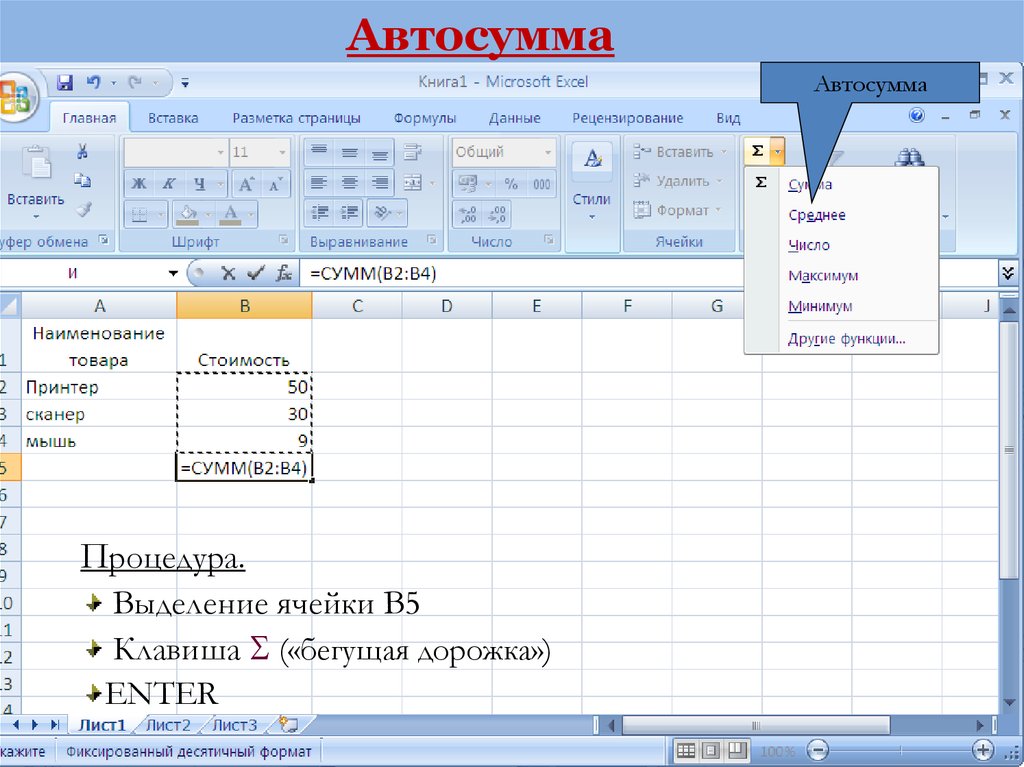 При необходимости измените ширину столбцов, чтобы видеть все данные.
При необходимости измените ширину столбцов, чтобы видеть все данные.
|
|
| |
|
Первый
|
Гвозди
| |
|
Второй
|
Винты
| |
|
Третий
|
Гайки
| |
|
Последний
|
Болты
| |
|
|
|
|
|
=ВЫБОР(2;A2;A3;A4;A5)
|
Значение второго аргумента списка (значение ячейки A3)
|
Второй
|
|
=ВЫБОР(4;B2;B3;B4;B5)
|
Значение четвертого аргумента списка (значение ячейки В5)
|
Болты
|
|
=ВЫБОР(3;»широкий»;115;»мир»;8)
|
Значение третьего аргумента списка
|
мир
|
Пример 2
|
| ||
|
23
| ||
|
45
| ||
|
12
| ||
|
10
| ||
|
|
|
|
|
=СУММ(A2:ВЫБОР(2;A3;A4;A5))
|
Суммирует диапазон A2:A4.
|
80
|
Справочник по функциям в Microsoft Excel
Формулы (функции) в Excel представляют собой конструкции, позволяющие выполнять вычисления, возвращать данные, манипулировать данными ячеек, проверять условия и т. д. В Microsoft Excel в формулах используются четыре типа операторов: арифметические, текстовые, операторы сравнения и операторы ссылок.
Формула в Microsoft Excel всегда начинается со знака равенства (=). Знак равенства свидетельствует о том, что следующие за ним знаки составляют формулу. Формула в Excel вычисляется слева направо в соответствии с порядком, определенным для каждого оператора в формуле.
Ниже представлена группировка формул в соответствии с Microsoft Excel. На каждую формулу имеется авторская статья о применении этой функции.
- Функция СУММ() и операция сложения (+) в MS EXCEL
- Функция ПРОМЕЖУТОЧНЫЕ.ИТОГИ() MS EXCEL
- Функция СУММЕСЛИ() — Сложение с одним критерием в MS EXCEL (Часть1.ЧИСЛОвой критерий)
- Функция СУММПРОИЗВ() — Сложение и подсчет с множественными условиями в MS EXCEL
- Функция ОКРУГЛТ() в MS EXCEL
- Функция ОКРУГЛ() в MS EXCEL
- Функция НЕЧЁТ() в MS EXCEL
- Функция ЧЁТН() в MS EXCEL
- Функция ОСТАТ() в MS EXCEL
- Функция ОТБР() в MS EXCEL
- Функция СЛУЧМЕЖДУ() — Случайное число из заданного интервала в MS EXCEL
- Функция ЦЕЛОЕ() в MS EXCEL
- Функция РИМСКОЕ() в MS EXCEL
- Функция СУММЕСЛИМН() Сложение с несколькими критериями в MS EXCEL (Часть 2.
 Условие И)
Условие И) - Функция ОКРУГЛВВЕРХ() в MS EXCEL
- Функция ОКРУГЛВНИЗ() в MS EXCEL
- Функция СЛЧИС() в MS EXCEL
- Функция СЛЧИС() — Случайное вещественное число от 0 до 1 в MS EXCEL
- Функция СЧЕТ() — Подсчет ЧИСЕЛ (в диапазонах с ТЕКСТом и ЧИСЛАми) в MS EXCEL
- Функция МИН() в MS EXCEL
- Функция МАКС() в MS EXCEL
- Функция СРЗНАЧ() — Среднее арифметическое в MS EXCEL
- Функция СЧЁТЗ() в MS EXCEL
- Функция СЧЁТЕСЛИ() в MS Excel — Подсчет значений с единственным критерием
- Функция ЧАСТОТА() — Подсчет ЧИСЛОвых значений в MS EXCEL
- Функция НАИБОЛЬШИЙ() в MS EXCEL
- Функция НАИМЕНЬШИЙ() в MS EXCEL
- Функция СРЗНАЧЕСЛИ() — Вычисление в MS EXCEL среднего по условию (один ЧИСЛОвой критерий)
- Функция СРГЕОМ() — Среднее геометрическое в MS EXCEL
- Функция СЧИТАТЬПУСТОТЫ() в MS EXCEL
- Функция РАНГ() в MS EXCEL
- Функция СЧЁТЕСЛИМН() в MS EXCEL
- Функция БСЧЁТ() — Подсчет с множественными условиями в MS EXCEL
- Функция БДСУММ() — Сложение с множественными условиями в MS EXCEL
- Функция БИЗВЛЕЧЬ() в MS EXCEL
- Функция БСЧЁТА() — Подсчет ТЕКСТовых значений с множественными условиями в MS EXCEL
- Функция ДМАКС() — нахождение максимального значения по условию в MS EXCEL
- Функция ДМИН() — нахождение минимального значения по условию в MS EXCEL
- Функция ДСРЗНАЧ() — Вычисление среднего с множественными условиями в MS EXCEL
- Функция ТРАНСП() — Транспонирование диапазонов ячеек в MS EXCEL
- Функция ПРОСМОТР() в MS EXCEL
- Функция ВПР() в MS EXCEL
- Функция ВЫБОР() в Excel
- Функция СТРОКА() в MS EXCEL
- Функция СТОЛБЕЦ() в MS EXCEL
- Функция ЧСТРОК() в MS EXCEL
- Функция АДРЕС() в MS EXCEL
- Функция ДВССЫЛ() в MS EXCEL
- Функция ИНДЕКС() в MS EXCEL
- Функция ПОИСКПОЗ() в MS EXCEL
- Функция СМЕЩ() в MS EXCEL
- Функция ГИПЕРССЫЛКА() в MS EXCEL
- Функция ИЛИ() в MS EXCEL
- Функция И() в MS EXCEL
- Функция ЕСЛИ() в MS EXCEL
- Функция НЕ() в MS EXCEL
- Функция ЕСЛИОШИБКА() в MS EXCEL
- Функция ДАТА() в MS EXCEL
- Функция ДЕНЬ() в MS EXCEL
- Функция ДАТАЗНАЧ() в MS EXCEL
- Функция ДАТАМЕС() в MS EXCEL
- Функция ДЕНЬНЕД() в MS EXCEL
- Функция ВРЕМЗНАЧ() в MS EXCEL
- Функция КОНМЕСЯЦА() в MS EXCEL
- Функция НОМНЕДЕЛИ() в MS EXCEL
- Функция РАБДЕНЬ() в MS EXCEL
- Функция СЕГОДНЯ() в MS EXCEL
- Функция ЧИСТРАБДНИ() — подсчет рабочих дней в MS EXCEL
- Функция РАЗНДАТ() — Вычисление разности двух дат в днях, месяцах, годах в MS EXCEL
- Функция ЕЧИСЛО() в MS EXCEL
- Функция ЕПУСТО() в MS EXCEL
- Функция ЯЧЕЙКА() в MS EXCEL
- Функция НД() в MS EXCEL
- Функция ЕОШИБКА() в MS EXCEL
- Функция ЕНД() в MS EXCEL
- Функция ЕОШ() в MS EXCEL
- Функция ЕТЕКСТ() в MS EXCEL
- Функция ТЕКСТ() в MS EXCEL
- Функция ЗНАЧЕН() в MS EXCEL
- Функция ДЛСТР() в MS EXCEL
- Функция ЗАМЕНИТЬ() в MS EXCEL
- Функция КОДСИМВ() в MS EXCEL
- Функция ЛЕВСИМВ() в MS EXCEL
- Функция ПРАВСИМВ() в MS EXCEL
- Функция НАЙТИ() в MS EXCEL
- Функция ПОИСК() в MS EXCEL
- Функция ПОДСТАВИТЬ() в MS EXCEL
- Функция ПРОПИСН() в MS EXCEL
- Функция ПРОПНАЧ() в MS EXCEL
- Функция ПСТР() в MS EXCEL
- Функция СОВПАД() в MS EXCEL
- Функция СТРОЧН() в MS EXCEL
- Функция СЖПРОБЕЛЫ() в MS EXCEL
- Функция ПОВТОР() в MS EXCEL
- Функция ФИКСИРОВАННЫЙ() в MS EXCEL
- Функция ПЛТ() в MS EXCEL
© Copyright 2013 — 2022 Excel2.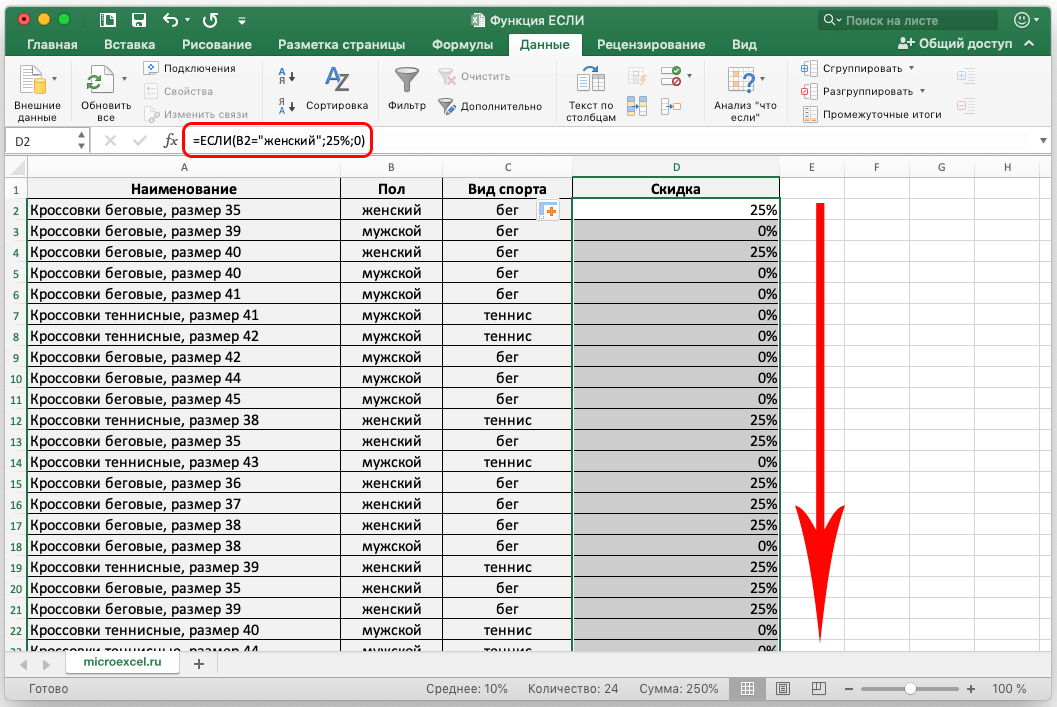 ru. All Rights Reserved
ru. All Rights Reserved
10 формул в Excel, которые облегчат вам жизнь
15 мая 2020ЛикбезТехнологии
Эти простые, но полезные функции могут пригодиться для самых разных задач.
Поделиться
0
Чтобы применить любую из перечисленных функций, поставьте знак равенства в ячейке, в которой вы хотите видеть результат. Затем введите название формулы (например, МИН или МАКС), откройте круглые скобки и добавьте необходимые аргументы. Excel подскажет синтаксис, чтобы вы не допустили ошибку.
Аргументами называют данные, с которыми работает функция. Чтобы добавить их, нужно выделить соответствующие ячейки или ввести необходимые значения в скобках вручную.
Есть и альтернативный способ указать аргументы. Если после названия функции добавить пустые скобки и нажать на кнопку «Вставить функцию» (fx), появится окно ввода с дополнительными подсказками. Можете использовать его, если вам так удобнее.
1. МАКС
- Синтаксис: =МАКС(число1; [число2]; …).

Формула «МАКС» отображает наибольшее из чисел в выбранных ячейках. Аргументами функции могут выступать как отдельные ячейки, так и диапазоны. Обязательно вводить только первый аргумент.
2. МИН
- Синтаксис: =МИН(число1; [число2]; …).
Функция «МИН» противоположна предыдущей: отображает наименьшее число в выбранных ячейках. В остальном принцип действия такой же.
Сейчас читают 🔥
- Как скачать видео с YouTube на любое устройство
3. СРЗНАЧ
- Синтаксис: =СРЗНАЧ(число1; [число2]; …).
«СРЗНАЧ» отображает среднее арифметическое всех чисел в выбранных ячейках. Другими словами, функция складывает указанные пользователем значения, делит получившуюся сумму на их количество и выдаёт результат.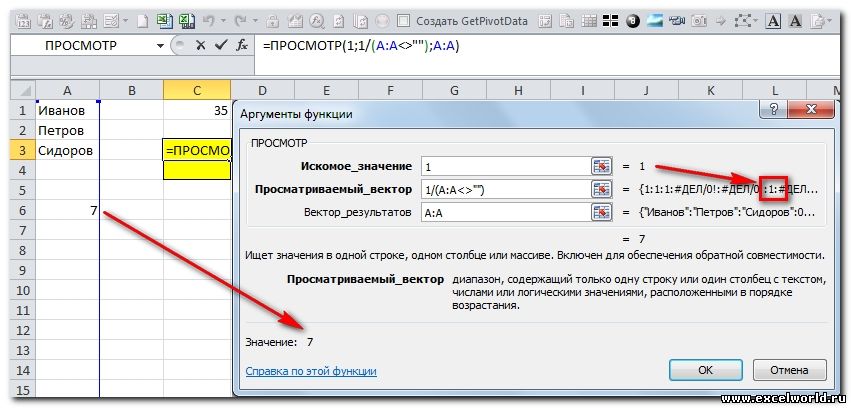 Аргументами могут быть отдельные ячейки и диапазоны. Для работы функции нужно добавить хотя бы один аргумент.
Аргументами могут быть отдельные ячейки и диапазоны. Для работы функции нужно добавить хотя бы один аргумент.
4. СУММ
- Синтаксис: =СУММ(число1; [число2]; …).
Эта простая, но очень востребованная функция подсчитывает сумму чисел в выбранных ячейках. Вы можете складывать как отдельные значения, так и диапазоны ячеек. Обязательным в формуле является лишь первый аргумент.
5. ЕСЛИ
- Синтаксис: =ЕСЛИ(лог_выражение; значение_если_истина; [значение_если_ложь]).
Формула «ЕСЛИ» проверяет, выполняется ли заданное условие, и в зависимости от результата отображает одно из двух указанных пользователем значений. С её помощью удобно сравнивать данные.
В качестве первого аргумента функции можно использовать любое логическое выражение. Вторым вносят значение, которое таблица отобразит, если это выражение окажется истинным. И третий (необязательный) аргумент — значение, которое появляется при ложном результате.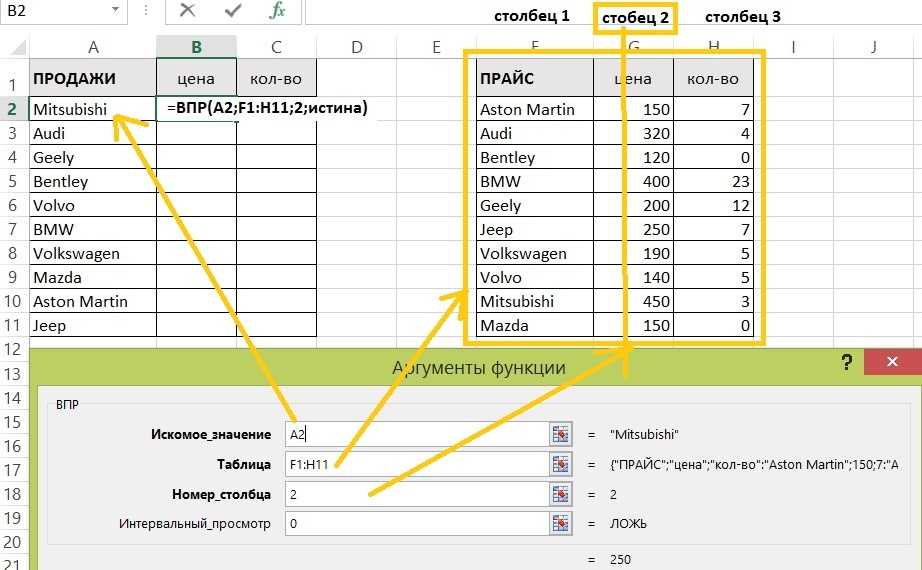 Если его не указать, отобразится слово «ложь».
Если его не указать, отобразится слово «ложь».
6. СУММЕСЛИ
- Синтаксис: =СУММЕСЛИ(диапазон; условие; [диапазон_суммирования]).
Усовершенствованная функция «СУММ», складывающая только те числа в выбранных ячейках, что соответствуют заданному критерию. С её помощью можно прибавлять цифры, которые, к примеру, больше или меньше определённого значения. Первым аргументом является диапазон ячеек, вторым — условие, при котором из них будут отбираться элементы для сложения.
Если вам нужно посчитать сумму чисел не в диапазоне, выбранном для проверки, а в соседнем столбце, выделите этот столбец в качестве третьего аргумента. В таком случае функция сложит цифры, расположенные рядом с каждой ячейкой, которая пройдёт проверку.
7. СЧЁТ
- Синтаксис: =СЧЁТ(значение1; [значение2]; …).
Эта функция подсчитывает количество выбранных ячеек, которые содержат числа. Аргументами могут выступать отдельные клетки и диапазоны. Для работы функции необходим как минимум один аргумент. Будьте внимательны: «СЧЁТ» учитывает ячейки с датами.
Для работы функции необходим как минимум один аргумент. Будьте внимательны: «СЧЁТ» учитывает ячейки с датами.
8. ДНИ
- Синтаксис: =ДНИ(конечная дата; начальная дата).
Всё просто: функция «ДНИ» отображает количество дней между двумя датами. В аргументы сначала добавляют конечную, а затем начальную дату — если их перепутать, результат получится отрицательным.
9. КОРРЕЛ
- Синтаксис: =КОРРЕЛ(диапазон1; диапазон2).
«КОРРЕЛ» определяет коэффициент корреляции между двумя диапазонами ячеек. Иными словами, функция подсчитывает статистическую взаимосвязь между разными данными: курсами доллара и рубля, расходами и прибылью и так далее. Чем больше изменения в одном диапазоне совпадают с изменениями в другом, тем корреляция выше. Максимальное возможное значение — +1, минимальное — −1.
10. СЦЕП
- Синтаксис: =СЦЕП(текст1; [текст2]; …).
Эта функция объединяет текст из выбранных ячеек.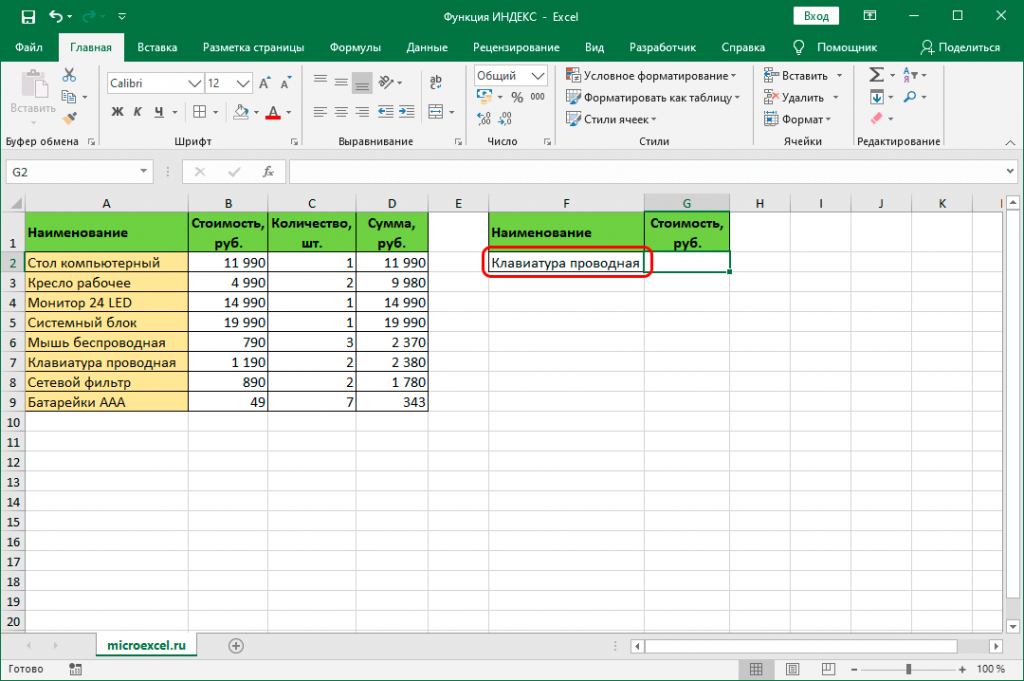 Аргументами могут быть как отдельные клетки, так и диапазоны. Порядок текста в ячейке с результатом зависит от порядка аргументов. Если хотите, чтобы функция расставляла между текстовыми фрагментами пробелы, добавьте их в качестве аргументов, как на скриншоте выше.
Аргументами могут быть как отдельные клетки, так и диапазоны. Порядок текста в ячейке с результатом зависит от порядка аргументов. Если хотите, чтобы функция расставляла между текстовыми фрагментами пробелы, добавьте их в качестве аргументов, как на скриншоте выше.
Читайте также 📊📈
- 10 быстрых трюков с Excel
- 4 техники анализа данных в Microsoft Excel
- 12 простых приёмов для ускоренной работы в Excel
- Как восстановить файлы в Excel, если вы забыли их сохранить
- 3 возможности «Google Таблиц», которых точно нет в Excel
10 функций Excel, которые вам нужны
10 функций Excel, которые вам нужны | Большие Идеи
Личные качества и навыки
Статья, опубликованная в журнале «Гарвард Бизнес Ревью Россия»
, Дебора Эшби
За последние десять лет в мире появилось огромное количество инновационного программного обеспечения для обработки больших массивов данных: анализа, управления и визуализации информации. Тем не менее даже через 30 лет после своего появления Microsoft Excel остается незаменимым инструментом для информационных работников, которые хотят разобраться в полученных данных. Генеральный директор Microsoft Сатья Наделла считает, что Excel по-прежнему остается флагманским продуктом Microsoft, и 750 млн работников умственного труда по всему миру каждый день это подтверждают.
Тем не менее даже через 30 лет после своего появления Microsoft Excel остается незаменимым инструментом для информационных работников, которые хотят разобраться в полученных данных. Генеральный директор Microsoft Сатья Наделла считает, что Excel по-прежнему остается флагманским продуктом Microsoft, и 750 млн работников умственного труда по всему миру каждый день это подтверждают.
Вот уже десять лет мы тестируем Microsoft Excel и учим людей пользоваться этим продуктом. Опросив несколько сотен офисных работников, мы выяснили, что они проводят более 10% своей трудовой жизни, работая с таблицами. Для тех же, кто работает в сфере исследований и разработок или финансов, этот показатель приближается к 30% — а это 2,5 часа в день.
Представьте, что было бы, если бы столь значительная часть мировой рабочей силы могла пользоваться этим приложением немного эффективнее. Нам удалось бы сэкономить время и повысить продуктивность.
В прошлом году мы составили руководство «The Definitive 100 Most Useful Excel Tips» («100 самых полезных советов по работе в Excel»).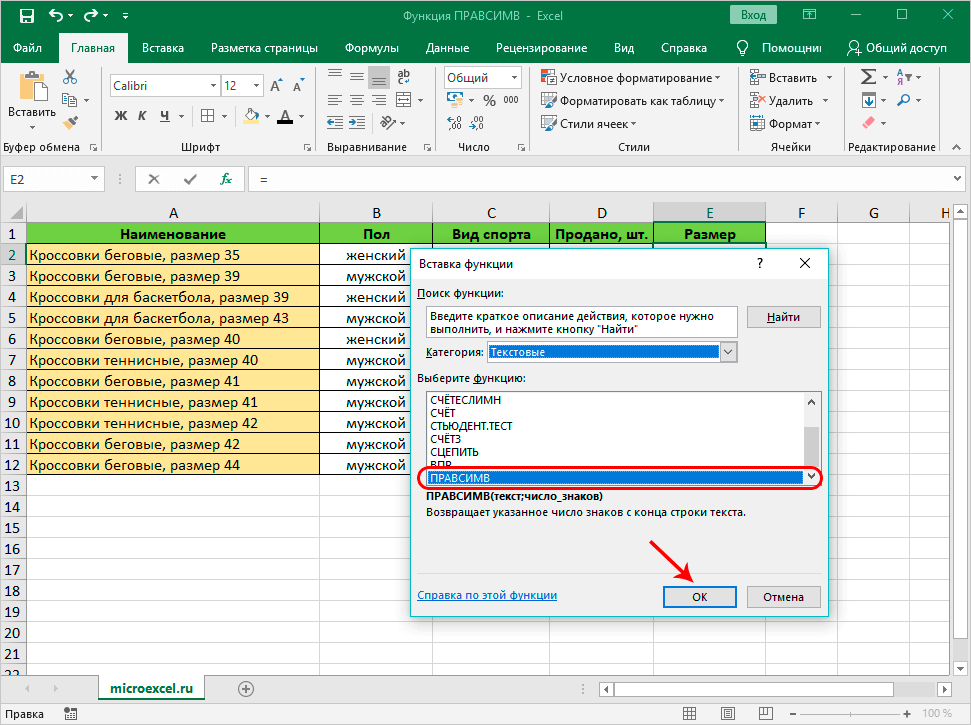 Для этого мы консультировались с экспертами по программе и проанализировали десятки тысяч результатов тестирований и информацию об использовании Excel. Хотя у каждой его функции есть сценарий использования, никто не пользуется ими всеми. Из более чем 500 функций можно выбрать около 100 действительно полезных для большинства современных информационных работников. Мы выбрали десять наиболее легких для освоения команд (на это потребуется около 2 часов), которые могут существенно улучшить вашу продуктивность. Они приведены в порядке убывания полезности. Если вы не знаете, какие функции освоить в первую очередь, попробуйте применить матрицу 2х2, которая учитывает пользу и количество времени, необходимое для освоения навыка.
Для этого мы консультировались с экспертами по программе и проанализировали десятки тысяч результатов тестирований и информацию об использовании Excel. Хотя у каждой его функции есть сценарий использования, никто не пользуется ими всеми. Из более чем 500 функций можно выбрать около 100 действительно полезных для большинства современных информационных работников. Мы выбрали десять наиболее легких для освоения команд (на это потребуется около 2 часов), которые могут существенно улучшить вашу продуктивность. Они приведены в порядке убывания полезности. Если вы не знаете, какие функции освоить в первую очередь, попробуйте применить матрицу 2х2, которая учитывает пользу и количество времени, необходимое для освоения навыка.
Специальная вставка (10 минут на освоение)
«Копировать» и «вставить» — простейшие и наиболее часто используемые функции Excel. Однако при вставке мы часто переносим формат или копируем формулу, когда хотим скопировать значение ячейки.
Исправление этих мелких неприятностей отнимает время, поэтому «специальная вставка» такая ценная функция. Она позволяет выбрать, какие элементы выделенной ячейки вы хотите вставить в новую. После того, как вы скопировали ячейку (Ctrl+C), нажмите Ctrl+Alt+V (можно использовать раздел «Главная» > «Вставить» > «Специальная вставка» на панели инструментов или в меню правой кнопки мыши), чтобы активировать команду «Специальная вставка» и выбрать необходимые элементы для вставки. Самый частый случай использования специальной вставки — копирование только значений ячеек, сделать это можно, нажав Alt+E+S+V.
Добавление нескольких строк одновременно (2 минуты на освоение)
Часто возникает необходимость добавить несколько новых строк между существующими. Комбинация Ctrl+Shift+плюс — удобный способ сделать это, тем более что каждую новую строку вы можете добавить нажатием на клавишу «плюс». Другой быстрый способ — выделить количество строк, которое вы хотите добавить (например, пять), и, нажав правую кнопку мыши, выбрать «Вставить». Это особенно удобно, когда вам нужно добавить большое количество строк.
Другой быстрый способ — выделить количество строк, которое вы хотите добавить (например, пять), и, нажав правую кнопку мыши, выбрать «Вставить». Это особенно удобно, когда вам нужно добавить большое количество строк.
Мгновенное заполнение (30 минут на освоение)
С этой функцией в 2013 году у Excel словно появился собственный разум. Мгновенное заполнение автоматически вносит вашу информацию в таблицу, если замечает закономерность.
советуем прочитать
Учиться на ошибках — это стратегия
Эми Эдмондсон
Бизнес руками добровольцев
Скотт Кук
Инфографика. Надоели слайды? Попробуйте рисунки
Кроули Стефани Иллюстрации: Макджин; Дэниель Текст:
Что делать, если бизнес растет быстрее, чем команда
Евгения Тюрикова
Войдите на сайт, чтобы читать полную версию статьи
советуем прочитать
Золотое правило стратегии
Умар Хак
Медицина в США не слишком дорога
Моррис Чарлз
В поисках идей: мартовский выпуск
Что умеют дроны
Мастер функций в MS Excel: где находится, использование
Возможности Эксель позволяют не только создавать и редактировать таблицы, но и производить всевозможные расчеты: математические, финансовые, статистические и т.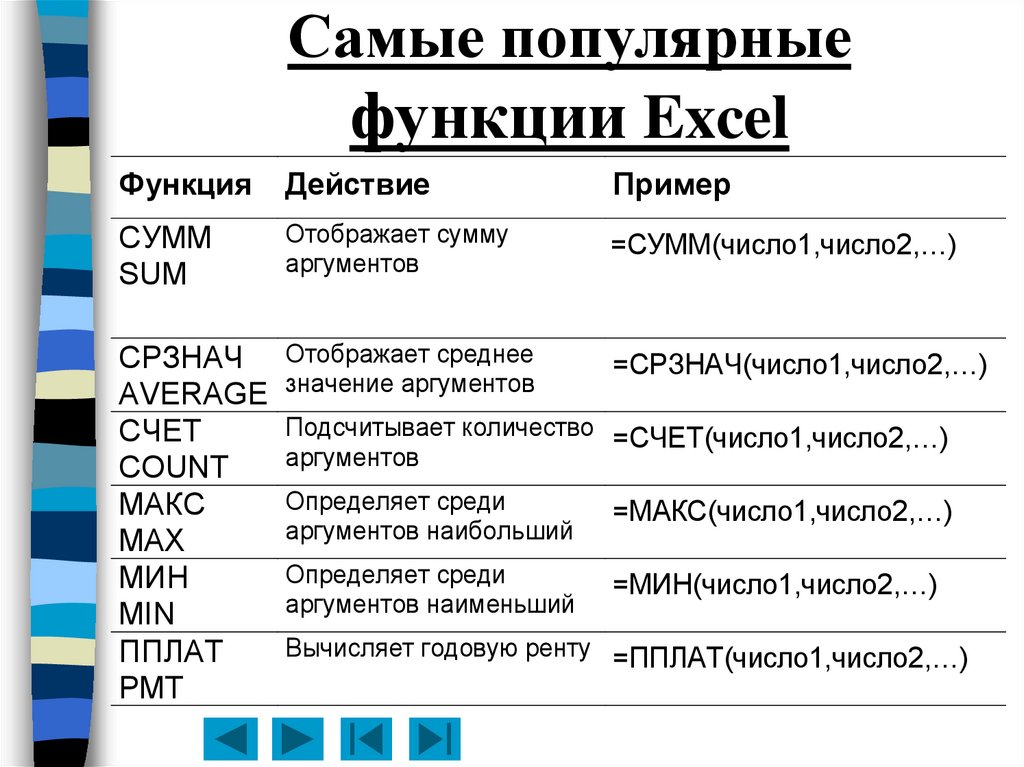 д. Делается это с помощью формул или функций (операторов), для выбора и настройки которых предусмотрен специальный инструмент под названием “Мастер функций”. Алгоритм его использования мы и разберем в данной статье.
д. Делается это с помощью формул или функций (операторов), для выбора и настройки которых предусмотрен специальный инструмент под названием “Мастер функций”. Алгоритм его использования мы и разберем в данной статье.
- Шаг 1: вызов Мастера функций
- Шаг 2: выбор функции
- Шаг 3: заполнение аргументов функции
- Шаг 4: выполнение функции
- Заключение
Шаг 1: вызов Мастера функций
Смотрите также: “Основные математические функции в Excel: использование, формулы”
Для начала выбираем ячейку, в которую планируется вставить функцию.
Затем у нас есть несколько способов открытия Мастера функций:
- Первый способ, пожалуй, пользуется наибольшей популярностью. Независимо от того, в какой вкладке программы мы находимся, слева от строки формул есть значок “fx (Вставить функцию)”. Именно по нему и следует щелкнуть.
- Также мы можем переключиться во вкладку “Формулы”, в которой представлена аналогичная кнопка в левом углу ленты программы (группа “Библиотека функций”).

- Все в той же вкладке и группе (“Формулы” – “Библиотека функций”) представлены категории функций. Кликаем по требуемому варианту и в раскрывшемся перечне можем выбрать нужный оператор. Но т.к. нам нужен именно Мастер функций, то кликаем по пункту “Вставить функцию” в самом конце списка.
- И напоследок, можно воспользоваться комбинацией Shift+F3, хотя не все пользователи готовы запоминать горячие клавиши для работы в Excel.
Шаг 2: выбор функции
Итак, независимо от того, какой из описанных выше способов был выбран, перед нами появится окно Мастера функций (Вставка функции). Оно состоит из следующих элементов:
- В самом верху расположено поле для поиска конкретной функции. Все что мы делаем – это набираем название (например, “сумм”) и жмем “Найти”. Результаты отобразятся в поле под надписью “Выберите функцию”.
- Параметр “Категория”. Щелкаем по текущему значению и в раскрывшемся списке выбираем категорию, к которой относится наша функция (допустим, “Математические”).
 Всего предлагается 15 вариантов:
Всего предлагается 15 вариантов:- финансовые;
- дата и время;
- математические;
- статистические;
- ссылки и массивы;
- работа с базой данных;
- текстовые;
- логические;
- проверка свойств и значений;
- инженерные;
- аналитические;
- совместимость;
- интернет.
- Также у нас есть возможность отобразить 10 недавно использовавшихся функций или представить все доступные операторы в алфавитном порядке без разбивки на категории.Примечание: “Совместимость” – это категория, в которую включены функции из более ранних версий программы (причем у них уже есть современные аналоги). Сделано это для того, чтобы сохранялась совместимость и работоспособность документов, которые были созданы в устаревших версиях Excel.
- После того, как категория задана, остается только определиться с функцией в поле “Выберите функцию” (выбираем ее с помощью щелчка левой кнопкой мыши). Когда все готово, жмем кнопку OK (или Enter).

Шаг 3: заполнение аргументов функции
Смотрите также: “Основные статистические функции в Excel: использование, формулы”
В следующем окне предстоит заполнить аргументы (один или несколько), перечень и тип которых зависит от выбранной функции.
Рассмотрим на примере “СРЗНАЧ” (для вычисления среднего арифметического значения), работающего с числовыми данными.
Поле напротив аргумента можно заполнить вручную, введя конкретное число (или несколько числовых значений, разделенных точкой с запятой) с помощью клавиш на клавиатуре.
Либо можно указать ссылку на ячейку или диапазон ячеек, содержащих числа.
Здесь возможны два варианта – это можно сделать либо вручную (т.е. с помощью клавиатуры), либо с помощью мыши. Последний вариант удобнее – просто щелкаем по нужному элементу в самой таблице, находясь в поле напротив нужного аргумента.
Возможна комбинация способов заполнения значений аргументов, а переключаться между ними можно с помощью щелчков мыши внутри нужного поля или клавиши Tab.
Примечания:
- В нижней части окна представлено описание функции, а также комментарии/рекомендации касательно того, как именно следует заполнить тот или иной аргумент.
- Иногда количество аргументов может увеличиться. Например, как это произошло в нашем случае с функцией “СРЗНАЧ”. По умолчанию предусмотрено всего два аргумента, но если мы перейдем к заполнению второго, добавится третий и т.д.
- Принцип заполнения текстовых данных в других функциях, где это предполагается, аналогичен рассмотренному выше – либо мы указываем конкретные значения, либо ссылки на ячейки или диапазоны ячеек.
Шаг 4: выполнение функции
Как только все аргументы заполнены, жмем OK.
Окно Мастера функций закроется. И если все сделано правильно, мы увидим в выбранной ячейке результат согласно заданным значениям аргументов.
А в строке формул будет отображаться автоматически заполненная формула функции.
Заключение
Смотрите также: “Как сделать автозаполнение ячеек таблицы Excel: формулами и другими данными”
Таким образом, Мастер функций позволяет максимально упростить работу с функциями, что делает его одним из самых незаменимых инструментов в Excel. Благодаря нему не нужно запоминать сложные формулы и правила их написания, т.к. все предельно просто реализовано через заполнение специальных полей.
Основные формулы в Excel — statanaliz.info
Шпаргалка формул в Эксель
Функции Excel – основа программы. В видеокурсе показаны формулы Эксель с примерами, необходимые в работе. Представленные формулы закроют 90% и более реальных задач.
Курс рассчитан на пользователей, знакомых с основами Excel. К урокам прилагаются файлы с примерами.
Математические функции в Excel
Формулы суммирования и округления – наиболее часто используемые функции. Вы научитесь суммировать диапазоны чисел по условию, округлять по разным правилам.
Статистические функции в Excel
Описание данных производится статистическими функциями. Вы узнаете, как рассчитать разные виды средних, количество, наибольшие и наименьшие значения, показатели разброса и другие характеристики распределения.
Текстовые функции в Excel
Для текстовых данных часто требуется подсчитывать количество символов, возвращать указанное количество знаков, производить автоматический поиск и замену, соединять ячейки и др. Встречаются сложные задачи, когда возможностей функций не хватает. На этот случай в Excel есть специальные команды обработки текста без формул. Они также представлены ниже.
Логические функции в Excel
В некоторых задачах требуется проверить условие и в зависимости от его выполнения вернуть определенный результат. Такая методика значительно увеличивает скорость обработки данных.
Функции даты и времени в Excel
Функции работы с датами в Excel сильно помогают при решении таких задач, как автоматическая подстановка текущей даты, подсчет количества рабочих дней или месяцев между датами, определение конечной даты и т. д.
д.
Функции ссылок и массивов в Excel
Поиск и подстановка данных по ключевому полю из одного места Excel в другое – ежедневная задача многих пользователей. Обычно решается через ВПР, ИНДЕКС + ПОИСКПОЗ. В уроках представлены лучшие практики применения функций.
Легкого и полезного обучения!
Видеоуроки
Проиграть видео
Скачать файл
Проиграть видео
Скачать файл
Проиграть видео
Скачать файл
Проиграть видео
Скачать файл
Проиграть видео
Скачать файл
Проиграть видео
Скачать файл
Проиграть видео
Скачать файл
Проиграть видео
Скачать файл
Проиграть видео
Скачать файл
Проиграть видео
Скачать файл
Проиграть видео
Скачать файл
Проиграть видео
Скачать файл
Проиграть видео
Скачать файл
Проиграть видео
Скачать файл
Проиграть видео
Скачать файл
Проиграть видео
Скачать файл
Проиграть видео
Скачать файл
Проиграть видео
Скачать файл
Проиграть видео
Скачать файл
Проиграть видео
Скачать файл
Проиграть видео
Скачать файл
Проиграть видео
Скачать файл
Проиграть видео
Скачать файл
Проиграть видео
Скачать файл
Проиграть видео
Скачать файл
Проиграть видео
Скачать файл
Проиграть видео
Скачать файл
Проиграть видео
Скачать файл
Проиграть видео
Скачать файл
Проиграть видео
Скачать файл
Проиграть видео
Скачать файл
Проиграть видео
Скачать файл
Проиграть видео
Скачать файл
Перейти к продвинутому уровню MS Excel
Онлайн курс по Microsoft Excel
Комментарии для сайта Cackle
Функция АБС | Математика и тригонометрия: Возвращает абсолютное значение числа |
СЧЕТ функция | Финансы: Возвращает начисленные проценты по ценным бумагам, по которым периодически выплачиваются проценты. |
Функция ACCRINTM | Финансовый: Возвращает начисленные проценты по ценным бумагам, по которым выплачиваются проценты при наступлении срока погашения |
Функция ACOS | Математика и тригонометрия: Возвращает арккосинус числа . |
Функция АКОШ | Математика и тригонометрия: Возвращает гиперболический арккосинус числа |
функция ACOT | Математика и тригонометрия: Возвращает арккотангенс числа |
Функция ACOTH | Математика и тригонометрия: Возвращает гиперболический арккотангенс числа |
АГРЕГАТ функция | Математика и тригонометрия: Возвращает агрегат в списке или базе данных |
АДРЕС функция | Поиск и ссылка: Возвращает ссылку в виде текста в одну ячейку на листе |
Функция АМОРДЕГРК | Финансы: Возвращает амортизацию за каждый отчетный период с использованием коэффициента амортизации 9. |
Функция АМОРЛИНК | Финансы: Возвращает амортизацию за каждый отчетный период |
И функция | Логический: Возвращает ИСТИНА, если все аргументы ИСТИНА |
АРАБСКАЯ функция | Математика и тригонометрия: Преобразует римское число в арабское число 9.0006 |
функция ОБЛАСТИ | Поиск и ссылка: Возвращает количество областей в ссылке |
Функция МАССИВТОТЕКСТ | Текст: Возвращает массив текстовых значений из любого указанного диапазона |
функция АСЦ | Текст: Заменяет полноразмерные (двухбайтовые) английские буквы или катакану в строке символов на полуширинные (однобайтовые) символы |
ASIN-функция | Математика и тригонометрия: Возвращает арксинус числа |
функция АСИНХ | Математика и тригонометрия: Возвращает аркгиперболический синус числа |
Функция АТАН | Математика и тригонометрия: Возвращает арктангенс числа |
Функция АТАН2 | Математика и тригонометрия: Возвращает арктангенс из координат x и y |
функция АТАНХ | Математика и тригонометрия: Возвращает аркгиперболический тангенс числа |
функция АВЕДЕВ | Статистический: Возвращает среднее абсолютных отклонений точек данных от их среднего значения |
СРЕДНЯЯ функция | Статистика: Возвращает среднее значение своих аргументов |
Функция СРЗНАЧА | Статистический: Возвращает среднее значение аргументов, включая числа, текст и логические значения. |
СРЗНАЧЕСЛИ функция | Статистический: Возвращает среднее (среднее арифметическое) всех ячеек в диапазоне, соответствующих заданным критериям |
Функция СРЗНАЧЕСЛИ | Статистический: Возвращает среднее (среднее арифметическое) всех ячеек, соответствующих нескольким критериям. |
Функция БАТТЕКСТ | Text: Преобразует число в текст, используя формат валюты ß (бат) |
БАЗОВАЯ функция | Математика и тригонометрия: Преобразует число в текстовое представление с заданным основанием (основанием) |
Функция БЕССЕЛИ | Engineering: Возвращает модифицированную функцию Бесселя In(x) |
функция БЕССЕЛЬ | Engineering: Возвращает функцию Бесселя Jn(x) |
функция БЕССЕЛК | Engineering: Возвращает модифицированную функцию Бесселя Kn(x) |
функция БЕССЕЛИ | Engineering: Возвращает функцию Бесселя Yn(x) |
функция БЕТАРАСП | Совместимость: Возвращает бета-кумулятивную функцию распределения В Excel 2007 это функция Статистическая . |
БЕТА.РАСП | Статистический: Возвращает бета-кумулятивную функцию распределения |
Функция БЕТАОБР | Совместимость: Возвращает обратную интегральную функцию распределения для указанного бета-распределения В Excel 2007 это функция Статистическая . |
БЕТА.ОБР функция | Статистический: Возвращает обратную интегральную функцию распределения для указанного бета-распределения |
Функция БИН2ДЕС | Engineering: Преобразует двоичное число в десятичное . |
ДВ.2ШЕСТ.функция | Engineering: Преобразует двоичное число в шестнадцатеричное . |
Функция БИН2ОКТ | Engineering: Преобразует двоичное число в восьмеричное . |
Функция БИНОМРАСП | Совместимость: Возвращает вероятность биномиального распределения отдельного термина В Excel 2007 это функция Статистическая . |
БИНОМ. | Статистический: Возвращает вероятность биномиального распределения отдельного термина |
Функция БИНОМ.РАСП.ДИАПАЗОН | Статистический: Возвращает вероятность результата испытания с использованием биномиального распределения |
БИНОМ.ОБР функция | Статистический: Возвращает наименьшее значение, для которого кумулятивное биномиальное распределение меньше или равно значению критерия . |
Функция БИТ-И | Engineering: Возвращает побитовое И двух чисел |
БИТОВЫЙ СДВИГ | Engineering: Возвращает числовое значение, сдвинутое влево на количество бит shift_amount |
БИТОР функция | Engineering: Возвращает побитовое ИЛИ двух чисел |
БИТРОВОЙ СДВИГ | Engineering: Возвращает числовое значение, сдвинутое вправо на shift_amount бит |
Функция БИТИЛИ | Engineering: Возвращает побитовое ‘Исключающее ИЛИ’ двух чисел |
БИКОЛ | Логический: Применяет LAMBDA к каждому столбцу и возвращает массив результатов |
БЫРОВ | Логический: Применяет LAMBDA к каждой строке и возвращает массив результатов |
ВЫЗОВ функция | Надстройка и автоматизация: Вызывает процедуру в библиотеке динамической компоновки или ресурсе кода |
ПОТОЛОК функция | Совместимость: Округляет число до ближайшего целого числа или до ближайшего кратного значения . |
ПОТОЛОК.МАТЕМАТИКА функция | Математика и тригонометрия: Округление числа до ближайшего целого числа или до ближайшего кратного значения |
ПОТОЛОК.ТОЧНАЯ функция | Математика и тригонометрия: Округляет число до ближайшего целого числа или до ближайшего кратного значения. Независимо от знака числа, оно округляется в большую сторону. |
КЛЕТОЧНАЯ функция | Информация: Возвращает информацию о форматировании, расположении или содержимом ячейки Эта функция недоступна в Excel в Интернете. |
СИМВОЛЬНАЯ функция | Text: Возвращает символ, заданный кодовым числом 9.0006 |
ХИРАСП функция | Совместимость: Возвращает одностороннюю вероятность распределения хи-квадрат Примечание. В Excel 2007 это функция Статистическая . |
Функция ХОПОБР | Совместимость: Возвращает обратную одностороннюю вероятность распределения хи-квадрат Примечание. |
ЧИТЕСТ функция | Совместимость: Возвращает тест на независимость Примечание. В Excel 2007 это функция Статистическая . |
Функция ХИ.РАСП. | Статистический: Возвращает кумулятивную функцию плотности бета-вероятности |
Функция ХИ.РАСП.ВП | Статистический: Возвращает одностороннюю вероятность распределения хи-квадрат |
Функция ХИ. | Статистический: Возвращает кумулятивную функцию плотности бета-вероятности |
Функция ХИСК.ОБР.ПХ | Статистический: Возвращает обратное значение односторонней вероятности распределения хи-квадрат |
Функция CHISQ.ТЕСТ | Статистический: Возвращает тест на независимость |
ВЫБЕРИТЕ функцию | Поиск и ссылка: Выбирает значение из списка значений |
ВЫБЕРИТЕ | Поиск и ссылка: Возвращает указанные столбцы из массива |
ВЫБОР | Поиск и ссылка: Возвращает указанные строки из массива |
ОЧИСТКА функция | Текст: Удаляет все непечатаемые символы из текста |
КОД функция | Text: Возвращает числовой код для первого символа в текстовой строке |
СТОЛБЦ функция | Поиск и ссылка: Возвращает номер столбца ссылки |
СТОЛБЦЫ функция | Поиск и ссылка: Возвращает количество столбцов в ссылке |
КОМБИНИРОВАННАЯ функция | Математика и тригонометрия: Возвращает количество комбинаций для заданного количества объектов |
КОМБИНА функция | Математика и тригонометрия: |
КОМПЛЕКСНАЯ функция | Engineering: Преобразует действительные и мнимые коэффициенты в комплексное число . |
СЦЕПНАЯ функция | Текст: Объединяет текст из нескольких диапазонов и/или строк, но не предоставляет разделитель или аргументы IgnoreEmpty. |
СЦЕПИТЬ функцию | Текст: Объединяет несколько текстовых элементов в один текстовый элемент |
УВЕРЕННОСТЬ функция | Совместимость: Возвращает доверительный интервал для среднего значения совокупности В Excel 2007 это функция Статистическая . |
УВЕРЕННОСТЬ.НОРМ функция | Статистический: Возвращает доверительный интервал для среднего значения генеральной совокупности |
УВЕРЕННОСТЬ.T функция | Статистический: Возвращает доверительный интервал для среднего значения генеральной совокупности, используя распределение Стьюдента |
ПРЕОБРАЗОВАТЬ функцию | Engineering: Конвертирует число из одной системы измерения в другую |
КОРРЕЛ функция | Статистический: Возвращает коэффициент корреляции между двумя наборами данных |
Функция COS | Математика и тригонометрия: Возвращает косинус числа . |
Функция КОШ | Математика и тригонометрия: Возвращает гиперболический косинус числа . |
СОТ-функция | Математика и тригонометрия: Возвращает гиперболический косинус числа |
Функция COTH | Математика и тригонометрия: Возвращает котангенс угла |
СЧЕТ функция | Статистический: Подсчитывает количество чисел в списке аргументов |
Функция СЧЁТ | Статистический: Подсчитывает количество значений в списке аргументов |
СЧИТАТЬ ПУСТОТЫ | Статистический: Подсчитывает количество пустых ячеек в диапазоне |
СЧЁТЕСЛИ функция | Статистический: Подсчитывает количество ячеек в диапазоне, соответствующих заданным критериям |
СЧЁТЕСЛИМН функция | Статистический: Подсчитывает количество ячеек в диапазоне, соответствующих нескольким критериям |
ДНЕЙКУПОН функция | Финансовый: Возвращает количество дней от начала купонного периода до даты расчета |
Функция ДНЕЙКУПОН | Financial: Возвращает количество дней в купонном периоде, содержащем дату расчета . |
ДНЕЙКУПОННЦ функция | Financial: Возвращает количество дней от даты расчета до даты следующего купона |
Функция СЧПСКД | Financial: Возвращает дату следующего купона после даты расчета |
КУПЛАТ функция | Финансы: Возвращает количество купонов, подлежащих выплате между датой расчета и датой погашения |
Функция COUPPCD | Financial: Возвращает дату предыдущего купона до даты расчета |
КОВАР функция | Совместимость: Возвращает ковариацию, среднее значение произведений парных отклонений В Excel 2007 это функция Статистическая . |
Функция КОВАРИАЦИЯ.P | Статистический: Возвращает ковариацию, среднее значение произведений парных отклонений |
Функция КОВАРИАЦИЯ.S | Статистический: Возвращает выборочную ковариацию, среднее значение отклонений произведений для каждой пары точек данных в двух наборах данных |
Функция КРИТБИНОМ | Совместимость: Возвращает наименьшее значение, для которого кумулятивное биномиальное распределение меньше или равно значению критерия . В Excel 2007 это Статистический функция. |
CSC-функция | Математика и тригонометрия: Возвращает косеканс угла |
Функция CSCH | Математика и тригонометрия: Возвращает гиперболический косеканс угла |
функция КУБЭЛЕМЕНТ | Cube: Возвращает имя, свойство и меру ключевого показателя эффективности (KPI) и отображает имя и свойство в ячейке. |
КУБЭЛЕМЕНТ функция | Cube: Возвращает элемент или кортеж в иерархии куба. Используется для проверки существования члена или кортежа в кубе. |
функция КУБЭЛЕМЕНТСВОЙСТВО | Cube: Возвращает значение свойства элемента в кубе. Используется для проверки того, что имя элемента существует в кубе, и для возврата указанного свойства для этого элемента. |
КУБРАНГЭЛЕМЕНТ функция | Cube: Возвращает n-й или ранжированный элемент в наборе. |
функция КУБМНОЖ | Куб: Определяет вычисляемый набор членов или кортежей, отправляя выражение набора в куб на сервере, который создает набор, а затем возвращает этот набор в Microsoft Office Excel. |
Функция КУБМНОЖСЧЁТ | Cube: Возвращает количество элементов в наборе. |
функция КУБЗНАЧЕНИЕ | Cube: Возвращает агрегированное значение из куба. |
функция CUMIPMT | Финансы: Возвращает совокупный процент, выплаченный между двумя периодами |
функция КУМПРИНК | Финансы: Возвращает совокупную основную сумму, выплаченную по кредиту между двумя периодами |
Функция ДАТА | Дата и время: Возвращает порядковый номер определенной даты |
РАЗНДАТ функция | Дата и время: Вычисляет количество дней, месяцев или лет между двумя датами. |
Функция ДАТАЗНАЧ | Дата и время: Преобразует дату в виде текста в серийный номер |
Функция СРЗНАЧ | База данных: Возвращает среднее значение выбранных записей базы данных |
ДЕНЬ функция | Дата и время: Преобразует серийный номер в день месяца |
ДНИ функция | Дата и время: Возвращает количество дней между двумя датами |
Функция ДНИ360 | Дата и время: Вычисляет количество дней между двумя датами на основе 360-дневного года |
Функция БД | Финансы: Возвращает амортизацию актива за указанный период с использованием метода фиксированного уменьшающегося остатка |
ДБКС-функция | Текст: Заменяет полуширинные (однобайтовые) английские буквы или буквы катаканы в строке символов на полноразмерные (двухбайтовые) символы |
функция ДИСЧЕТ | База данных: Подсчитывает ячейки, содержащие числа в базе данных . |
Функция ДСЧЁТ | База данных: Подсчитывает непустые ячейки в базе данных |
Функция ДДБ | Финансы: Возвращает амортизацию актива за указанный период с использованием метода двойного уменьшающегося остатка или любого другого указанного вами метода |
Функция DEC2BIN | Engineering: Преобразует десятичное число в двоичное . |
Функция DEC2HEX | Engineering: Преобразует десятичное число в шестнадцатеричное 9. |
Функция DEC2OCT | Engineering: Преобразует десятичное число в восьмеричное . |
ДЕСЯТИЧНАЯ функция | Математика и тригонометрия: Преобразует текстовое представление числа в заданной системе счисления в десятичное число |
ГРАДУСЫ функция | Математика и тригонометрия: Конвертирует радианы в градусы . |
ДЕЛЬТА-функция | Engineering: Проверяет, равны ли два значения |
Функция DEVSQ | Статистический: Возвращает сумму квадратов отклонений |
Функция DGET | База данных: Извлекает из базы данных одну запись, соответствующую указанным критериям |
ДИСКОВАЯ функция | Financial: Возвращает ставку дисконтирования для ценной бумаги . |
Функция ДМАКС | База данных: Возвращает максимальное значение из выбранных записей базы данных |
Функция ДМИН | База данных: Возвращает минимальное значение из выбранных записей базы данных |
ДОЛЛАР функция | Text: Преобразует число в текст, используя формат валюты $ (доллар) |
ДОЛЛАРД функция | Финансы: Преобразует цену в долларах, выраженную в виде дроби, в цену в долларах, выраженную в виде десятичного числа |
ДОЛЛАРФР функция | Финансы: Преобразует цену в долларах, выраженную в виде десятичного числа, в цену в долларах, выраженную в виде дроби |
Функция DПРОИЗВЕД | База данных: Умножает значения в определенном поле записей, которые соответствуют критериям в базе данных |
УРОНИТЬ | Поиск и ссылка: Исключает указанное количество строк или столбцов из начала или конца массива |
Функция РСКОТКЛ. | База данных: Оценивает стандартное отклонение на основе выборки выбранных записей базы данных |
Функция ДСТАНДОТКЛОН | База данных: Вычисляет стандартное отклонение на основе всей совокупности выбранных записей базы данных |
Функция ЦСУММ | База данных: Добавляет числа в столбец полей записей в базе данных, которые соответствуют критериям |
ПРОДОЛЖИТЕЛЬНОСТЬ | Financial: Возвращает годовую дюрацию ценной бумаги с периодическими выплатами процентов |
функция цифрового видеорегистратора | База данных: Оценка дисперсии на основе выборки из выбранных записей базы данных |
ДВАРП-функция | База данных: Вычисляет дисперсию на основе всей совокупности выбранных записей базы данных |
Функция ДАТАМЕС | Дата и время: Возвращает порядковый номер даты, которая представляет собой указанное количество месяцев до или после даты начала |
ЭФФЕКТ функция | Financial: Возвращает эффективную годовую процентную ставку |
КОДЕР. | Web: Возвращает строку в кодировке URL . Эта функция недоступна в Excel в Интернете. |
функция КОНМЕСЯЦА | Дата и время: Возвращает порядковый номер последнего дня месяца до или после указанного количества месяцев |
Функция ЭРФ | Engineering: Возвращает функцию ошибки . |
Функция ERF.PRECISE | Engineering: Возвращает функцию ошибки |
функция ERFC | Engineering: Возвращает дополнительную функцию ошибки . |
ERFC.ТОЧНАЯ функция | Engineering: Возвращает дополнительную функцию ERF, интегрированную между x и бесконечностью |
ОШИБКА.ТИП функция | Информация: Возвращает число, соответствующее типу ошибки . |
функция ЕВРОКОНВЕРТ | Надстройка и автоматизация: Преобразует число в евро, преобразует число из евро в валюту-член евро или преобразует число из одной валюты-члена евро в другую с использованием евро в качестве посредника (триангуляция). |
ДАЖЕ функция | Математика и тригонометрия: Округляет число до ближайшего четного целого числа |
ТОЧНАЯ функция | Текст: Проверяет, идентичны ли два текстовых значения |
EXP-функция | Математика и тригонометрия: Возвращает e возведено в степень заданного числа |
РАСШИРЯТЬ | Поиск и ссылка: Расширяет или дополняет массив до указанных размеров строки и столбца |
Функция ЭКСП. | Статистический: Возвращает экспоненциальное распределение |
ЭКСПОНРАСП функция | Совместимость: Возвращает экспоненциальное распределение . В Excel 2007 это функция Статистическая . |
функция ФАКТ | Математика и тригонометрия: Возвращает факториал числа 9.0006 |
Функция FACTDOUBLE | Математика и тригонометрия: Возвращает двойной факториал числа |
ЛОЖЬ функция | Логический: Возвращает логическое значение ЛОЖЬ |
Функция F. | Статистический: Возвращает F-распределение вероятности |
Функция FРАСП | Совместимость: Возвращает F-распределение вероятностей В Excel 2007 это функция Статистическая . |
Функция F.РАСП.ВП | Статистический: Возвращает F-распределение вероятностей |
ФИЛЬТР | Поиск и ссылка: Фильтрует диапазон данных на основе заданных вами критериев |
Функция ФИЛЬТРXML | Web: Возвращает определенные данные из содержимого XML, используя указанный XPath 9. Эта функция недоступна в Excel в Интернете. |
НАЙТИ, НАЙТИБД функции | Текст: Находит одно текстовое значение внутри другого (с учетом регистра) |
Функция F.ОБР. | Статистический: Возвращает обратное F-распределение вероятностей |
Функция F.ОБР.ПХ | Статистический: Возвращает обратное F-распределение вероятностей |
Функция FINV | Совместимость: Возвращает обратное F-распределение вероятностей В Excel 2007 это Статистическая функция. |
функция ФИШЕР | Статистический: Возвращает преобразование Фишера |
функция РЫБАЛОБР | Статистический: Возвращает обратное преобразование Фишера |
ФИКСИРОВАННАЯ функция | Text: Формирует число как текст с фиксированным количеством десятичных знаков |
Функция ЭТАЖ | Совместимость: Округляет число в меньшую сторону до нуля В Excel 2007 и Excel 2010 это число 9. |
ЭТАЖ.МАТЕМАТИЧЕСКАЯ функция | Математика и тригонометрия: Округляет число в меньшую сторону до ближайшего целого числа или до ближайшего кратного значения |
ПОЛ.ТОЧНАЯ функция | Математика и тригонометрия: Округляет число до ближайшего целого числа или до ближайшего кратного значения. Независимо от знака числа, оно округляется в большую сторону. |
ПРОГНОЗ | Статистический: Возвращает значение по линейному тренду В Excel 2016 эта функция заменена на FORECAST. |
ПРОГНОЗ.ETS функция | Статистический: Возвращает будущее значение на основе существующих (исторических) значений с использованием версии AAA алгоритма экспоненциального сглаживания (ETS) |
ПРОГНОЗ.ETS.CONFINT функция | Статистический: Возвращает доверительный интервал для значения прогноза на указанную дату |
ПРОГНОЗ.ETS.СЕЗОННОСТЬ функция | Статистический: Возвращает длину повторяющегося шаблона, обнаруженного Excel для указанного временного ряда |
ПРОГНОЗ. | Статистический: Возвращает статистическое значение в результате прогнозирования временных рядов |
ПРОГНОЗ.ЛИНЕЙНАЯ функция | Статистический: Возвращает будущее значение на основе существующих значений |
Функция ФОРМУЛАТЕКСТ | Поиск и ссылка: Возвращает формулу по указанной ссылке в виде текста |
функция ЧАСТОТА | Статистика: Возвращает частотное распределение в виде вертикального массива |
Функция F. | Статистический: Возвращает результат F-теста |
Функция FTEST | Совместимость: Возвращает результат F-теста В Excel 2007 это функция Статистическая . |
функция БС | Финансы: Возвращает будущую стоимость инвестиции |
Функция FVSРАСПИСАНИЕ | Финансы: Возвращает будущую стоимость первоначальной основной суммы после применения ряда сложных процентных ставок |
ГАММА-функция | Статистический: Возвращает значение гамма-функции . |
ГАММА.РАСП | Статистический: Возвращает гамма-распределение |
функция ГАММАРАСП | Совместимость: Возвращает гамма-распределение В Excel 2007 это функция Статистическая . |
Функция ГАММА.ОБР | Статистический: Возвращает обратное суммарное гамма-распределение |
Функция ГАММАОБР | Совместимость: Возвращает обратное суммарное гамма-распределение . В Excel 2007 это функция Статистическая . |
Функция ГАММАЛН | Статистический: Возвращает натуральный логарифм гамма-функции, Γ(x) |
ГАММАЛЬН.ТОЧНАЯ функция | Статистический: Возвращает натуральный логарифм гамма-функции, Γ(x) |
Функция ГАУССА | Статистический: Возвращает на 0,5 меньше, чем стандартное нормальное кумулятивное распределение |
НОД функция | Математика и тригонометрия: Возвращает наибольший общий делитель . |
Функция ГЕОМЕАН | Статистический: Возвращает среднее геометрическое |
функция GESTEP | Engineering: Проверяет, превышает ли число пороговое значение |
ПОЛУЧИТЬОСВ.ДАННЫЕфункция | Поиск и ссылка: Возвращает данные, хранящиеся в отчете сводной таблицы |
функция РОСТА | Статистический: Возвращает значения в соответствии с экспоненциальным трендом |
функция ХАРМАНА | Статистический: Возвращает среднее гармоническое |
HEX2BIN функция | Engineering: Преобразует шестнадцатеричное число в двоичное . |
Функция HEX2DEC | Engineering: Преобразует шестнадцатеричное число в десятичное . |
Функция HEX2OCT | Engineering: Преобразует шестнадцатеричное число в восьмеричное 9.0006 |
Функция ГПР | Поиск и ссылка: Просматривает верхнюю строку массива и возвращает значение указанной ячейки |
ЧАС функция | Дата и время: Преобразует серийный номер в час |
HSTACK | Поиск и ссылка: Добавляет массивы горизонтально и последовательно, чтобы получить больший массив |
Функция ГИПЕРССЫЛКА | Поиск и ссылка: Создает ярлык или переход, который открывает документ, хранящийся на сетевом сервере, в интрасети или в Интернете |
Функция ГИПЕРГЕОМ. | Статистический: Возвращает гипергеометрическое распределение |
Функция ГИПЕРГЕОМЕТР | Совместимость: Возвращает гипергеометрическое распределение . В Excel 2007 это функция Статистическая . |
ЕСЛИ функция | Логический: Указывает логический тест для выполнения |
ЕСЛИОШИБКА функция | Логический: Возвращает указанное вами значение, если формула дает ошибку; в противном случае возвращает результат формулы |
функция ИФНА | Логический: Возвращает указанное вами значение, если выражение разрешается в #N/A, в противном случае возвращает результат выражения |
функция ЕСЛИ | Логический: Проверяет, выполняются ли одно или несколько условий, и возвращает значение, соответствующее первому ИСТИННОМУ условию. |
функция ИМАБС | Машиностроение: Возвращает абсолютное значение (модуль) комплексного числа |
ВООБРАЖАЕМАЯ функция | Engineering: Возвращает мнимый коэффициент комплексного числа . |
функция ДОПОЛНИТЕЛЬНЫЙ АРГУМЕНТ | Engineering: Возвращает аргумент тета, угол, выраженный в радианах |
функция ИМСОПРЯЖЕНИЕ | Engineering: Возвращает комплексное сопряжение комплексного числа . |
Функция ИМКОС | Engineering: Возвращает косинус комплексного числа . |
функция ИМКОШ | Engineering: Возвращает гиперболический косинус комплексного числа . |
функция ИМКОТ | Engineering: Возвращает котангенс комплексного числа . |
Функция IMCSC | Engineering: Возвращает косеканс комплексного числа 9. |
Функция IMCSCH | Engineering: Возвращает гиперболический косеканс комплексного числа . |
Функция ИМДИВ | Engineering: Возвращает частное двух комплексных чисел . |
функция ИМЭКСП | Engineering: Возвращает экспоненту комплексного числа 9.0006 |
функция ИМЛН | Engineering: Возвращает натуральный логарифм комплексного числа . |
функция ИМЛОГ10 | Engineering: Возвращает логарифм по основанию 10 комплексного числа . |
функция ИМЛОГ2 | Engineering: Возвращает логарифм по основанию 2 комплексного числа 9.0006 |
УСИЛЕНИЕ функция | Engineering: Возвращает комплексное число, возведенное в целую степень . |
функция НЕПРОИЗВЕДЕНИЕ | Engineering: Возвращает произведение комплексных чисел . |
НЕРЕАЛЬНАЯ функция | Engineering: Возвращает действительный коэффициент комплексного числа 9.0006 |
функция ИМСЕК | Engineering: Возвращает секанс комплексного числа . |
функция ИМСЕЧ | Engineering: Возвращает гиперболический секанс комплексного числа . |
IMSIN-функция | Engineering: Возвращает синус комплексного числа 9. |
функция IMSINH | Engineering: Возвращает гиперболический синус комплексного числа . |
функция IMSQRT | Engineering: Возвращает квадратный корень из комплексного числа . |
функция IMSUB | Engineering: Возвращает разницу между двумя комплексными числами |
функция БЕССУММ | Engineering: Возвращает сумму комплексных чисел . |
функция ИМТАН | Engineering: Возвращает тангенс комплексного числа . |
ИНДЕКС функция | Поиск и ссылка: Использует индекс для выбора значения из ссылки или массива |
НЕПРЯМАЯ функция | Поиск и ссылка: Возвращает ссылку, указанную текстовым значением |
ИНФО функция | Информация: Возвращает информацию о текущей операционной среде Эта функция недоступна в Excel в Интернете. |
Функция INT | Математика и тригонометрия: Округляет число в меньшую сторону до ближайшего целого числа |
ПЕРЕХВАТ | Статистический: Возвращает точку пересечения линии линейной регрессии 9.0006 |
ВНУТРЕННЯЯ функция | Financial: Возвращает процентную ставку для полностью инвестированной ценной бумаги |
Функция IPMT | Финансы: Возвращает выплату процентов по инвестиции за заданный период |
Функция внутренней нормы доходности | Финансы: Возвращает внутреннюю норму доходности для ряда денежных потоков |
ЕПУСТО функция | Информация: Возвращает TRUE, если значение пустое |
Функция ЕОШИБКА | Информация: Возвращает TRUE, если значение является любым значением ошибки, кроме #N/A . |
ЕОШИБКА функция | Информация: Возвращает TRUE, если значение является любым значением ошибки |
функция ISEVEN | Информация: Возвращает TRUE, если число равно . |
функция ИФОРМУЛА | Информация: Возвращает TRUE, если есть ссылка на ячейку, содержащую формулу |
НЕЛОГИЧНАЯ функция | Информация: Возвращает TRUE, если значение является логическим значением |
функция ИСНА | Информация: Возвращает TRUE, если значение является значением ошибки #Н/Д |
функция НЕТЕКСТ | Информация: Возвращает TRUE, если значение не является текстом . |
IЧИСЛО функция | Информация: Возвращает TRUE, если значение является числом |
Функция ISODD | Информация: Возвращает TRUE, если число нечетное |
ИЗОМИТТЕД | Информация: Проверяет, отсутствует ли значение в LAMBDA, и возвращает значение TRUE или FALSE . |
Функция ISREF | Информация: Возвращает TRUE, если значение является ссылкой |
Функция ИСТЕКСТ | Информация: Возвращает TRUE, если значение является текстом . |
Функция ISO.ПОТОЛОК | Математика и тригонометрия: Возвращает число, округленное до ближайшего целого числа или до ближайшего кратного значения |
Функция НОМЕР НЕДЕЛИ | Дата и время: Возвращает номер недели ISO года для заданной даты |
Функция ISPMT | Финансовый: Рассчитывает проценты, выплачиваемые в течение определенного периода инвестиции |
JIS-функция | Текст: Заменяет символы половинной ширины (однобайтовые) в строке на символы полной ширины (двухбайтовые) |
КУРТ функция | Статистический: Возвращает эксцесс набора данных |
лямбда | Логический: Создавайте собственные, повторно используемые функции и называйте их понятным именем |
БОЛЬШАЯ функция | Статистический: Возвращает k-е наибольшее значение в наборе данных |
LCM-функция | Математика и тригонометрия: Возвращает наименьшее общее кратное . |
ВЛЕВО, ВЛЕВОфункции | Text: Возвращает крайние левые символы из текстового значения |
Функции LEN, LENB | Text: Возвращает количество символов в текстовой строке |
ПОЗВОЛЯТЬ | Логический: Присваивает имена результатам вычислений |
Функция ЛИНЕЙН | Статистический: Возвращает параметры линейного тренда |
LN функция | Математика и тригонометрия: Возвращает натуральный логарифм числа 9. |
Функция журнала | Математика и тригонометрия: Возвращает логарифм числа по указанному основанию |
функция ЛОГ10 | Математика и тригонометрия: Возвращает логарифм числа по основанию 10 . |
Функция ЛИНЕЙН | Статистический: Возвращает параметры экспоненциального тренда |
Функция ВХОД | Совместимость: Возвращает обратное логарифмически нормальное кумулятивное распределение |
Функция ЛОГНОРМ. | Статистический: Возвращает кумулятивное логнормальное распределение |
функция ЛОГНОРМРАСП | Совместимость: Возвращает кумулятивное логнормальное распределение |
функция ЛОГНОРМ.ОБР | Статистический: Возвращает обратное логарифмически нормальное кумулятивное распределение |
функция ПРОСМОТР | Поиск и ссылка: Ищет значения в векторе или массиве |
НИЖНЯЯ функция | Text: Преобразует текст в нижний регистр |
МАКЕРРЕЙ | Логический: Возвращает вычисляемый массив с указанным размером строки и столбца, применяя LAMBDA . |
КАРТА | Логический: Возвращает массив, сформированный путем сопоставления каждого значения в массиве (массивах) с новым значением путем применения LAMBDA для создания нового значения |
ПОИСКПОЗ | Поиск и ссылка: Ищет значения в ссылке или массиве |
Функция МАКС. | Статистический: Возвращает максимальное значение в списке аргументов |
Функция МАКСА | Статистический: Возвращает максимальное значение в списке аргументов, включая числа, текст и логические значения |
Функция МАКСИФМН | Статистический: Возвращает максимальное значение среди ячеек, заданных заданным набором условий или критериев |
функция МОПРЕМ. | Математика и тригонометрия: Возвращает определитель матрицы массива |
функция ПРОДОЛЖИТЕЛЬНОСТЬ | Financial: Возвращает измененную дюрацию Маколея для ценной бумаги с предполагаемой номинальной стоимостью 100 долларов США |
МЕДИАННАЯ функция | Статистический: Возвращает медиану заданных чисел |
Функции MID, MIDB | Текст: Возвращает определенное количество символов из текстовой строки, начиная с указанной позиции |
Функция МИН. | Статистический: Возвращает минимальное значение в списке аргументов |
Функция МИНИФС | Статистический: Возвращает минимальное значение среди ячеек, заданных заданным набором условий или критериев. |
Функция МИНА | Статистический: Возвращает наименьшее значение в списке аргументов, включая числа, текст и логические значения. |
Функция МИНУТЫ | Дата и время: Преобразует серийный номер в минуты |
МИНВЕРС функция | Математика и тригонометрия: Возвращает матрицу, обратную массиву |
Функция MIRR | Финансы: Возвращает внутреннюю норму доходности, когда положительные и отрицательные денежные потоки финансируются по разным ставкам |
МУЛЬТИФУНКЦИЯ | Математика и тригонометрия: Возвращает матричное произведение двух массивов |
МОД функция | Математика и тригонометрия: Возвращает остаток от деления 9. |
РЕЖИМ функция | Совместимость: Возвращает наиболее распространенное значение в наборе данных В Excel 2007 это функция Статистическая . |
РЕЖИМ.МУЛЬТФУНКЦИЯ | Статистический: Возвращает вертикальный массив наиболее часто встречающихся или повторяющихся значений в массиве или диапазоне данных |
Функция MODE.SNGL | Статистический: Возвращает наиболее распространенное значение в наборе данных |
МЕСЯЦ функция | Дата и время: Преобразует серийный номер в месяц |
Функция ОКРУГЛ | Математика и тригонометрия: Возвращает число, округленное до нужного кратного . |
МУЛЬТИНОМНАЯ функция | Математика и тригонометрия: Возвращает многочлен набора чисел . |
Функция МУНИТ | Математика и тригонометрия: Возвращает единичную матрицу или указанное измерение |
N-функция | Информация: Возвращает значение, преобразованное в число . |
Функция NA | Информация: Возвращает значение ошибки #Н/Д |
ОТРБИНОМ. | Статистический: Возвращает отрицательное биномиальное распределение |
Функция ОТРБИНОМРАСП | Совместимость: Возвращает отрицательное биномиальное распределение В Excel 2007 это функция Статистическая . |
функция ЧИСТРАБДНИ | Дата и время: Возвращает количество полных рабочих дней между двумя датами |
ЧИСТРАБДНИ. | Дата и время: Возвращает количество полных рабочих дней между двумя датами, используя параметры, чтобы указать, какие и сколько дней являются выходными днями |
НОМИНАЛЬНАЯ функция | Financial: Возвращает годовую номинальную процентную ставку |
Функция НОРМ.РАСП. | Статистический: Возвращает нормальное кумулятивное распределение |
функция НОРМРАСП | Совместимость: Возвращает нормальное совокупное распределение В Excel 2007 это функция Статистическая . |
функция НОРМИНОБ | Статистический: Возвращает обратное нормальное кумулятивное распределение |
НОРМ.ОБР функция | Совместимость: Возвращает обратное нормальному кумулятивному распределению Примечание. В Excel 2007 это функция Статистическая . |
Функция НОРМ.СТ.РАСП | Статистический: Возвращает стандартное нормальное кумулятивное распределение |
функция НОРМРАСП | Совместимость: Возвращает стандартное нормальное кумулятивное распределение В Excel 2007 это функция Статистическая . |
Функция НОРМ.С.ОБР. | Статистический: Возвращает обратное стандартному нормальному кумулятивному распределению |
функция НОРМСТОБР | Совместимость: Возвращает обратное стандартному нормальному кумулятивному распределению В Excel 2007 это функция Статистическая . |
НЕ функция | Логический: Изменяет логику своего аргумента на противоположную |
СЕЙЧАС функция | Дата и время: Возвращает порядковый номер текущей даты и времени |
Функция КПЕР | Financial: Возвращает количество периодов для инвестиции |
Функция чистой приведенной стоимости | Финансы: Возвращает чистую текущую стоимость инвестиции на основе серии периодических денежных потоков и ставки дисконтирования |
ЧИСЛОВОЕ ЗНАЧЕНИЕ функция | Text: Преобразует текст в число не зависящим от региональных настроек способом |
OCT2BIN функция | Engineering: Преобразует восьмеричное число в двоичное . |
Функция ОКТ2ДЕК | Engineering: Преобразует восьмеричное число в десятичное . |
Функция OCT2HEX | Engineering: Преобразует восьмеричное число в шестнадцатеричное 9.0006 |
НЕЧЕТНАЯ функция | Математика и тригонометрия: Округляет число до ближайшего нечетного целого числа |
функция ЦЕНАПРЯМОЙ | Financial: Возвращает цену за номинальную стоимость 100 долларов США ценной бумаги с нечетным первым периодом |
НЕЧЕТНЫЙ ВЫГОД функция | Финансовый: Возвращает доходность ценной бумаги с нечетным первым периодом |
функция ЦЕНА ПРАКТИКИ | Financial: Возвращает цену за номинальную стоимость 100 долларов США ценной бумаги с нечетным последним периодом |
НЕЧЕТНОЕ ПОЛЕ | Financial: Возвращает доходность ценной бумаги с нечетным последним периодом |
СМЕЩЕНИЕ функция | Поиск и ссылка: Возвращает смещение ссылки от заданной ссылки |
функция ИЛИ | Логический: Возвращает TRUE, если любой аргумент имеет значение TRUE |
функция ПРОДОЛЖИТЕЛЬНОСТЬ | Финансы: Возвращает количество периодов, необходимых инвестициям для достижения заданного значения |
Функция ПИРСОН | Статистический: Возвращает коэффициент корреляции момента продукта Пирсона |
ПРОЦЕНТИЛЬ. | Статистика: Возвращает k-й процентиль значений в диапазоне, где k находится в диапазоне от 0 до 1, исключая . |
ПРОЦЕНТИЛЬ.ВКЛ функция | Статистический: Возвращает k-й процентиль значений в диапазоне |
ПРОЦЕНТИЛЬ функция | Совместимость: Возвращает k-й процентиль значений в диапазоне В Excel 2007 это функция Статистическая . |
Функция ПРОЦЕНТРАНГ. | Статистический: Возвращает ранг значения в наборе данных в процентах (0..1, исключая) набора данных |
Функция ПРОЦЕНТРАНГ.ВКЛ. | Статистический: Возвращает процентный ранг значения в наборе данных |
ПРОЦЕНТРАНГ функция | Совместимость: Возвращает процентный ранг значения в наборе данных В Excel 2007 это функция Статистическая . |
ПЕРЕСТАВИТЬ функцию | Статистический: Возвращает количество перестановок для заданного количества объектов |
функция ПЕРЕСТАНОВКА | Статистический: Возвращает количество перестановок для заданного количества объектов (с повторениями), которые можно выбрать из общего числа объектов |
функция PHI | Статистический: Возвращает значение функции плотности для стандартного нормального распределения |
ФОНЕТИЧЕСКАЯ функция | Text: Извлекает фонетические символы (фуригана) из текстовой строки |
ПИ-функция | Математика и тригонометрия: Возвращает значение числа пи . |
Функция ФЭУ | Financial: Возвращает периодический платеж для аннуитета |
Функция ПУАССОН.РАСП | Статистический: Возвращает распределение Пуассона |
функция ПУАССОНА | Совместимость: Возвращает распределение Пуассона . В Excel 2007 это Статистический функция. |
Функция МОЩНОСТИ | Математика и тригонометрия: Возвращает результат возведения числа в степень . |
Функция ППМТ | Финансовый: Возвращает платеж по основной сумме инвестиции за заданный период |
Функция ЦЕНА | Финансовый: Возвращает цену за номинальную стоимость 100 долларов США ценной бумаги, по которой периодически выплачиваются проценты. |
Функция ЦЕНАСКИДКА | Financial: Возвращает цену за номинальную стоимость 100 долл. США ценной бумаги со скидкой. |
Функция ЦЕНА | Финансы: Возвращает цену за номинальную стоимость 100 долларов США ценной бумаги, по которой выплачиваются проценты по истечении срока погашения. |
ПРОБ функция | Статистический: Возвращает вероятность того, что значения в диапазоне находятся между двумя пределами |
ПРОДУКТ функция | Математика и тригонометрия: Умножает свои аргументы на |
ПРАВИЛЬНАЯ функция | Текст: Первая буква в каждом слове текстового значения заглавная. |
функция PV | Финансы: Возвращает текущую стоимость инвестиции |
КВАРТИЛЬ функция | Совместимость: Возвращает квартиль набора данных В Excel 2007 это функция Статистическая . |
КВАРТИЛЬ.ИСКЛ функция | Статистический: Возвращает квартиль набора данных на основе значений процентилей от 0 до 1, исключая 9.0006 |
КВАРТИЛЬ.ВКЛ функция | Статистический: Возвращает квартиль набора данных |
ЧАСТНОЕфункция | Математика и тригонометрия: Возвращает целую часть деления |
РАДИАНЫ функция | Математика и тригонометрия: Конвертирует градусы в радианы |
СЛУЧАЙ функция | Математика и тригонометрия: Возвращает случайное число от 0 до 1 |
Функция СЛУЧАЙ | Математика и тригонометрия: Возвращает массив случайных чисел от 0 до 1. |
СЛУЧМЕЖДУ функция | Математика и тригонометрия: Возвращает случайное число между указанными вами числами |
РАНГ.СРЕДНЯЯ функция | Статистика: Возвращает ранг числа в списке чисел |
Функция РАНГ.ЭКВ. | Статистический: Возвращает ранг числа в списке чисел |
РАНГ функция | Совместимость: Возвращает ранг числа в списке чисел В Excel 2007 это функция Статистическая . |
функция СТАВКА | Financial: Возвращает процентную ставку за период аннуитета |
ПОЛУЧЕННАЯ функция | Финансовый: Возвращает сумму, полученную при погашении для полностью инвестированной ценной бумаги |
УМЕНЬШАТЬ | Логический: Уменьшает массив до накопленного значения, применяя лямбда-выражение к каждому значению и возвращая общее значение в аккумуляторе |
Функция РЕГИСТР. | Надстройка и автоматизация: Возвращает регистрационный идентификатор указанной библиотеки динамической компоновки (DLL) или ресурса кода, который был ранее зарегистрирован |
ЗАМЕНИТЬ, ЗАМЕНИТЬB функции | Текст: Заменяет символы в тексте |
Функция ПОВТОР | Text: Повторяет текст заданное количество раз |
ВПРАВО, ВПРАВОB функции | Text: Возвращает крайние правые символы из текстового значения |
РИМСКАЯ функция | Математика и тригонометрия: Преобразует арабские цифры в римские, как текст |
ОКРУГЛ функция | Математика и тригонометрия: Округляет число до указанного количества цифр |
Функция ОКРУГЛВНИЗ | Математика и тригонометрия: Округляет число в меньшую сторону до нуля |
Функция ОКРУГЛВВЕРХ | Математика и тригонометрия: Округляет число в большую сторону от нуля |
Функция РЯД | Поиск и ссылка: Возвращает номер строки ссылки |
Функция СТРОКИ | Поиск и ссылка: Возвращает количество строк в ссылке |
функция РРИ | Финансы: Возвращает эквивалентную процентную ставку для роста инвестиций |
Функция RSQ | Статистический: Возвращает квадрат коэффициента корреляции момента продукта Пирсона |
Функция RTD | Поиск и ссылка: Извлекает данные в режиме реального времени из программы, которая поддерживает автоматизацию COM |
СКАНИРОВАНИЕ | Логический: Сканирует массив, применяя LAMBDA к каждому значению, и возвращает массив, содержащий все промежуточные значения |
ПОИСК, функции ПОИСКB | Текст: Находит одно текстовое значение внутри другого (без учета регистра) |
функция СЕК | Математика и тригонометрия: Возвращает секанс угла |
функция SECH | Математика и тригонометрия: Возвращает гиперболический секанс угла |
ВТОРАЯ функция | Дата и время: Преобразует серийный номер в секунду |
ПОСЛЕДОВАТЕЛЬНОСТЬ | Математика и тригонометрия: Создает список последовательных чисел в массиве, например 1, 2, 3, 4 |
Функция РЯДСУММ | Математика и тригонометрия: Возвращает сумму степенного ряда на основе формулы . |
ЛИСТ функция | Информация: Возвращает номер листа, на который указывает ссылка |
ЛИСТЫ функция | Информация: Возвращает количество листов в ссылке |
ЗНАК функция | Математика и тригонометрия: Возвращает знак числа 9.0006 |
SIN-функция | Математика и тригонометрия: Возвращает синус заданного угла |
функция SINH | Математика и тригонометрия: Возвращает гиперболический синус числа . |
Функция СКОС | Статистический: Возвращает асимметрию распределения |
Функция СКОС.П | Статистический: Возвращает асимметрию распределения на основе генеральной совокупности: характеристика степени асимметрии распределения относительно его среднего значения |
функция СЛУ | Финансы: Возвращает линейную амортизацию актива за один период |
НАКЛОН функция | Статистический: Возвращает наклон линии линейной регрессии |
МАЛЕНЬКАЯ функция | Статистический: Возвращает k-е наименьшее значение в наборе данных |
Функция СОРТИРОВКИ | Поиск и ссылка: Сортирует содержимое диапазона или массива |
СОРТИРОВАТЬ функцию | Поиск и ссылка: Сортирует содержимое диапазона или массива на основе значений в соответствующем диапазоне или массиве |
Функция КОРЕНЬ | Математика и тригонометрия: Возвращает положительный квадратный корень |
Функция SQRTPI | Математика и тригонометрия: Возвращает квадратный корень из (число * пи) . |
СТАНДАРТНАЯ функция | Статистический: Возвращает нормализованное значение . |
ИСТОРИЯ АКЦИЙ | Financial: Получение исторических данных о финансовом инструменте |
СТАНДОТКЛОН функция | Совместимость: Оценка стандартного отклонения на основе выборки |
Функция СТАНДОТКЛОН. | Статистический: Вычисляет стандартное отклонение на основе всей совокупности |
Функция СТАНДОТКЛОН.С | Статистический: Оценка стандартного отклонения на основе выборки |
СТАНДОТКЛОН функция | Статистический: Оценивает стандартное отклонение на основе выборки, включая числа, текст и логические значения |
Функция СТАНДОТКЛОН | Совместимость: Вычисляет стандартное отклонение на основе всей совокупности В Excel 2007 это функция Статистическая . |
Функция СТАНДОТКЛОНПА | Статистический: Вычисляет стандартное отклонение на основе всей совокупности, включая числа, текст и логические значения |
Функция СТЕЙКС | Статистический: Возвращает стандартную ошибку предсказанного значения y для каждого x в регрессии |
ПОДСТАВИТЬ функцию | Text: Заменяет старый текст новым текстом в текстовой строке |
ПРОМЕЖУТОЧНЫЙ ИТОГ функция | Математика и тригонометрия: Возвращает промежуточный итог в списке или базе данных |
Функция СУММ | Математика и тригонометрия: Добавляет свои аргументы |
Функция СУММЕСЛИ | Математика и тригонометрия: Добавляет ячейки, указанные по заданному критерию |
Функция СУММЕСЛИМН | Математика и тригонометрия: Добавляет ячейки в диапазон, отвечающие нескольким критериям |
Функция СУММПРОИЗВ | Математика и тригонометрия: Возвращает сумму произведений соответствующих компонентов массива |
Функция СУММСК | Математика и тригонометрия: Возвращает сумму квадратов аргументов |
Функция СУММ2М22 | Математика и тригонометрия: Возвращает сумму разности квадратов соответствующих значений в двух массивах |
Функция СУММ2PY2 | Математика и тригонометрия: Возвращает сумму суммы квадратов соответствующих значений в двух массивах |
Функция СУММММГ2 | Математика и тригонометрия: Возвращает сумму квадратов разностей соответствующих значений в двух массивах |
ПЕРЕКЛЮЧАТЕЛЬ | Логический: Оценивает выражение по списку значений и возвращает результат, соответствующий первому совпадающему значению. |
SYD-функция | Финансы: Возвращает амортизацию актива по сумме цифр в годах за указанный период |
Т-функция | Текст: Преобразует свои аргументы в текст |
Функция ТАН | Математика и тригонометрия: Возвращает тангенс числа |
Функция СГАН | Математика и тригонометрия: Возвращает гиперболический тангенс числа 9. |
БРАТЬ | Поиск и ссылка: Возвращает указанное количество смежных строк или столбцов с начала или конца массива |
Функция ТБИЛЛЕКС | Financial: Возвращает доходность, эквивалентную облигациям, для казначейских векселей . |
функция СТОИМОСТЬ | Financial: Возвращает цену за номинальную стоимость 100 долларов казначейского векселя 9.0006 |
ТБИЛЛИЭЛД функция | Financial: Возвращает доходность казначейского векселя . |
Функция Т.РАСП | Статистический: Возвращает процентные пункты (вероятность) для t-распределения Стьюдента |
Функция Т.РАСП.2T | Статистический: Возвращает процентные пункты (вероятность) для t-распределения Стьюдента |
Функция Т.РАСП.ВП | Статистический: Возвращает t-распределение Стьюдента |
Функция СТЬЮДЕНТ | Совместимость: Возвращает t-распределение Стьюдента |
Функция ТЕКСТ | Текст: Форматирует число и преобразует его в текст |
ТЕКСТАФТЕР | Text: Возвращает текст, следующий за заданным символом или строкой |
ТЕКСТДО | Text: Возвращает текст, стоящий перед заданным символом или строкой |
ТЕКСТОВОЕ СОЕДИНЕНИЕ | Текст: Объединяет текст из нескольких диапазонов и/или строк |
ТЕКСПЛИТ | Text: Разбивает текстовые строки с помощью разделителей столбцов и строк |
Функция ВРЕМЯ | Дата и время: Возвращает серийный номер определенного времени |
функция ЗНАЧ ВРЕМЕНИ | Дата и время: Преобразует время в виде текста в серийный номер |
Функция Т. | Статистика: Возвращает t-значение t-распределения Стьюдента как функцию вероятности и степеней свободы |
Функция Т.ОБР.2Т | Статистический: Возвращает обратное t-распределение Стьюдента |
Функция СПОРТ | Совместимость: Возвращает обратное t-распределение Стьюдента |
ТОКОЛ | Поиск и ссылка: Возвращает массив в одном столбце |
ГРЕСТИ | Поиск и ссылка: Возвращает массив в одной строке |
СЕГОДНЯ функция | Дата и время: Возвращает порядковый номер текущей даты |
функция ТРАНСП | Поиск и ссылка: Возвращает транспонирование массива |
Функция ТРЕНД | Статистический: Возвращает значения по линейному тренду |
Функция ТРИМ | Текст: Удаляет пробелы из текста |
функция ОБРЕЗАТЬСРЕДНЕЕ | Статистический: Возвращает среднее значение внутренней части набора данных |
ИСТИННАЯ функция | Логический: Возвращает логическое значение ИСТИНА |
функция ОБРЕЗ | Математика и тригонометрия: Усекает число до целого числа . |
Функция Т.ТЕСТ | Статистический: Возвращает вероятность, связанную с критерием Стьюдента |
Функция ТТЕСТ | Совместимость: Возвращает вероятность, связанную с критерием Стьюдента 9.0006 В Excel 2007 это функция Статистическая . |
ТИП функции | Информация: Возвращает число, указывающее тип данных значения |
Функция UNICHAR | Текст: Возвращает символ Юникода, на который ссылается заданное числовое значение |
Функция ЮНИКОД | Текст: Возвращает число (кодовую точку), соответствующее первому символу текста |
УНИКАЛЬНАЯ функция | Поиск и ссылка: Возвращает список уникальных значений в списке или диапазоне |
ВЕРХНЯЯ функция | Текст: Преобразует текст в верхний регистр |
ЗНАЧЕНИЕ функция | Text: Преобразует текстовый аргумент в число |
VALUETOТЕКСТ | Text: Возвращает текст из любого указанного значения |
Функция ВАР | Совместимость: Оценка дисперсии на основе выборки В Excel 2007 это функция Статистическая . |
Функция VAR.P | Статистический: Вычисляет дисперсию на основе всей совокупности |
Функция VAR.S | Статистический: Оценка дисперсии на основе выборки |
Функция ВАРА | Статистический: Оценка дисперсии на основе выборки, включая числа, текст и логические значения |
ВАРП-функция | Совместимость: Вычисляет дисперсию на основе всей совокупности В Excel 2007 это функция Статистическая . |
Функция ВАРПА | Статистический: Вычисляет дисперсию на основе всей совокупности, включая числа, текст и логические значения |
Функция ВБД | Финансы: Возвращает амортизацию актива за указанный или неполный период с использованием метода уменьшаемого остатка |
Функция ВПР | Поиск и ссылка: Просматривает первый столбец массива и перемещается по строке, чтобы вернуть значение ячейки |
VSTACK | Внешний вид и ссылка: Добавляет массивы вертикально и последовательно, чтобы получить больший массив |
функция ВЕБ-СЕРВИС | Web: Возвращает данные из веб-службы. Эта функция недоступна в Excel в Интернете. |
ДЕНЬ НЕДЕЛИ функция | Дата и время: Преобразует серийный номер в день недели |
НОМЕР НЕДЕЛИ | Дата и время: Преобразует серийный номер в число, представляющее число, в котором неделя приходится на год |
Функция ВЕЙБУЛА | Совместимость: Вычисляет дисперсию на основе всей совокупности, включая числа, текст и логические значения В Excel 2007 это функция Статистическая . |
Функция WEIBULL.DIST | Статистический: Возвращает распределение Вейбулла . |
функция РАБДЕНЬ | Дата и время: Возвращает порядковый номер даты до или после указанного количества рабочих дней |
Функция РАБДЕНЬ.МЕЖД | Дата и время: Возвращает порядковый номер даты до или после указанного количества рабочих дней, используя параметры, чтобы указать, какие и сколько дней являются выходными днями |
ОБОРУДОВАНИЕ | Внешний вид и ссылка: Переносит предоставленную строку или столбец значений по столбцам после указанного количества элементов |
Обертывания | Внешний вид и ссылка: Переносит предоставленную строку или столбец значений по строкам после указанного количества элементов |
Функция ЧИСТНДОХ | Финансы: Возвращает внутреннюю норму доходности для графика денежных потоков, который не обязательно является периодическим |
Функция XLOOKUP | Поиск и ссылка: Выполняет поиск в диапазоне или массиве и возвращает элемент, соответствующий первому найденному совпадению. |
Функция XMATCH | Поиск и ссылка: Возвращает относительное положение элемента в массиве или диапазоне ячеек. |
Функция XNPV | Финансы: Возвращает чистую приведенную стоимость для графика денежных потоков, который не обязательно является периодическим |
XOR-функция | Логический: Возвращает логическое исключающее ИЛИ всех аргументов |
функция ГОД | Дата и время: Преобразует серийный номер в год |
Функция ДОЛЯ ГОДА | Дата и время: Возвращает часть года, представляющую количество полных дней между start_date и end_date |
ДОХОД функция | Финансы: Возвращает доходность ценной бумаги, по которой периодически выплачиваются проценты. |
Функция ДОХОДДИСКА | Financial: Возвращает годовую доходность ценной бумаги со скидкой; например, казначейский вексель |
Функция ДОХОДМАТ | Финансы: Возвращает годовой доход ценной бумаги, по которой выплачиваются проценты по истечении срока |
Функция Z.ТЕСТ | Статистический: Возвращает одностороннее значение вероятности z-теста |
ZТЕСТ функция | Совместимость: Возвращает одностороннее значение вероятности z-теста В Excel 2007 это функция Статистическая . |
Функция АДРЕС
Excel для Microsoft 365 Excel для Microsoft 365 для Mac Excel для Интернета Excel 2021 Excel 2021 для Mac Excel 2019 Excel 2019 для Mac Excel 2016 Excel 2016 для Mac Excel 2013 Excel 2010 Excel 2007 Excel для Mac 2011 Excel Starter 2010 Еще… Меньше
В этой статье описаны синтаксис формулы и использование функции АДРЕС в Microsoft Excel. Найдите ссылки на информацию о работе с почтовыми адресами или создании почтовых ярлыков в См. также 9раздел 0011.
Описание
Вы можете использовать функцию ADDRESS для получения адреса ячейки на рабочем листе с заданными номерами строк и столбцов. Например, ADDRESS( 2,3) возвращает $C$2 . В качестве другого примера, ADDRESS( 77,300) возвращает $KN$77 . Вы можете использовать другие функции, такие как функции ROW и COLUMN , для предоставления аргументов номера строки и столбца для АДРЕС функция.
Синтаксис
АДРЕС (номер_строки, номер_столбца, [номер_абс.], [a1], [текст_листа])
Синтаксис функции АДРЕС имеет следующие аргументы:
row_num Обязательный. Числовое значение, указывающее номер строки для использования в ссылке на ячейку.
номер_столбца Обязательный. Числовое значение, указывающее номер столбца для использования в ссылке на ячейку.
abs_num Необязательно. Числовое значение, указывающее тип возвращаемой ссылки.

абс_номер | Возвращает этот тип ссылки |
1 или опущено | Абсолют |
2 | Абсолютная строка; относительный столбец |
3 | Относительный ряд; абсолютный столбец |
4 | Родственник |
- org/ListItem»>
sheet_text Необязательно. Текстовое значение, указывающее имя рабочего листа, используемого в качестве внешней ссылки.
 Например, формула = АДРЕС( 1,1,»Лист2″) возвращает Лист2!$A$1 . Если аргумент sheet_text опущен, имя листа не используется, а адрес, возвращаемый функцией, относится к ячейке на текущем листе.
Например, формула = АДРЕС( 1,1,»Лист2″) возвращает Лист2!$A$1 . Если аргумент sheet_text опущен, имя листа не используется, а адрес, возвращаемый функцией, относится к ячейке на текущем листе.
A1 Необязательно. Логическое значение, указывающее стиль ссылок A1 или R1C1. В стиле A1 столбцы обозначаются в алфавитном порядке, а строки — в числовом. В стиле ссылок R1C1 и столбцы, и строки имеют числовые метки. Если аргумент A1 равен TRUE или опущен, Функция ADDRESS возвращает ссылку в стиле A1; если FALSE, функция ADDRESS возвращает ссылку в стиле R1C1.
Примечание. Чтобы изменить стиль ссылок, который использует Excel, перейдите на вкладку Файл , щелкните Параметры , а затем щелкните Формулы . В разделе Работа с формулами установите или снимите флажок Стиль ссылок R1C1 .
Пример
Скопируйте данные примера из следующей таблицы и вставьте их в ячейку A1 нового рабочего листа Excel. Чтобы формулы отображали результаты, выберите их, нажмите F2, а затем нажмите клавишу ВВОД. При необходимости вы можете настроить ширину столбцов, чтобы увидеть все данные.
Формула | Описание | Результат |
=АДРЕС(2,3) | Абсолютное задание | $C$2 |
=АДРЕС(2,3,2) | Абсолютная строка; относительный столбец | 2 канадских доллара |
=АДРЕС(2,3,2,ЛОЖЬ) | Абсолютная строка; относительный столбец в стиле ссылок R1C1 | Р2К[3] |
=АДРЕС(2,3,1,ЛОЖЬ,»[Книга1]Лист1″) | Абсолютная ссылка на другую книгу и рабочий лист | ‘[Книга1]Лист1’!R2C3 |
=АДРЕС(2,3,1,ЛОЖЬ,»ЛИСТ EXCEL») | Абсолютная ссылка на другой рабочий лист | ‘ЛИСТ EXCEL’!R2C3 |
Функция ACCRINT
В этой статье описаны синтаксис формулы и использование функции ACCRINT в Microsoft Excel.
Описание
Возвращает начисленный процент по ценной бумаге, по которой выплачиваются периодические проценты.
Синтаксис
НАЧИСЛ(выпуск, первый_процент, расчет, ставка, номинал, частота, [базис], [метод_расчета])
Важно: Даты следует вводить с помощью функции ДАТА или в качестве результатов других формул или функций. Например, используйте DATE(2008,5,23) для 23 мая 2008 г. Если даты вводятся в виде текста, могут возникнуть проблемы.
Синтаксис функции ПОДПИСАНИЕ имеет следующие аргументы:
Выпуск Обязательный. Дата выпуска ценной бумаги.
First_interest Обязательный.
 Дата первого процента по ценной бумаге.
Дата первого процента по ценной бумаге.Расчет Обязательно. Дата расчета ценной бумаги. Датой расчета ценной бумаги является дата, следующая за датой выпуска, когда ценная бумага продается покупателю.
Ставка Обязательно. Годовая купонная ставка ценной бумаги.
Par Обязательный. Номинальная стоимость ценной бумаги. Если вы опустите номинал, ACCRINT использует 1000 долларов.
Частота Обязательный.
 Количество купонных выплат в год. Для ежегодных платежей частота = 1; для полугодия частота = 2; для ежеквартально, частота = 4,
Количество купонных выплат в год. Для ежегодных платежей частота = 1; для полугодия частота = 2; для ежеквартально, частота = 4,Основание Дополнительно. Используемый тип основы подсчета дней.
База | База подсчета дней |
0 или опущено | США (NASD) 30/360 |
1 | Фактический/фактический |
2 | Факт/360 |
3 | Факт/365 |
4 | Европейский 30/360 |
- org/ListItem»>
Calc_method Необязательно. Логическое значение, указывающее способ расчета общего начисленного процента, когда дата расчета более поздняя, чем дата first_interest. Значение TRUE (1) возвращает общую сумму начисленных процентов от выпуска до погашения. Значение FALSE (0) возвращает начисленные проценты от first_interest к расчету. Если вы не введете аргумент, по умолчанию он будет равен TRUE.
Замечания
Microsoft Excel хранит даты в виде последовательных порядковых номеров, чтобы их можно было использовать в вычислениях. По умолчанию 1 января 1900 г. имеет порядковый номер 1, а 1 января 2008 г. — порядковый номер 39448, потому что это 39 448 дней после 1 января 1900 г.
org/ListItem»>Если выпуск, first_interest или расчет не являются допустимой датой, ACCRINT возвращает #VALUE! значение ошибки.
Если ставка ≤ 0 или номинал ≤ 0, функция НАЧИСЛ возвращает #ЧИСЛО! значение ошибки.
Если частота представляет собой любое число, отличное от 1, 2 или 4, ACCRINT возвращает #ЧИСЛО! значение ошибки.
Если базис < 0 или базис > 4, функция НАЧИСЛ возвращает #ЧИСЛО! значение ошибки.

Если проблема ≥ расчет, НАЧИСЛ возвращает #ЧИСЛО! значение ошибки.
НАЧИСЛ рассчитывается следующим образом:
где:
Ai = количество накопленных дней за i-й квазикупонный период в нечетном периоде.
NC = количество квазикупонных периодов, соответствующих нечетному периоду. Если это число содержит дробь, увеличьте его до следующего целого числа.
org/ListItem»>
NLi = нормальная длина квазикупонного периода в нечетном периоде в днях.
Выпуск, first_interest, расчет, частота и базис усекаются до целых чисел.
Пример
Скопируйте данные примера из следующей таблицы и вставьте их в ячейку A1 нового рабочего листа Excel. Чтобы формулы отображали результаты, выберите их, нажмите F2, а затем нажмите клавишу ВВОД. При необходимости вы можете настроить ширину столбцов, чтобы увидеть все данные.
Данные | Описание | |
39508 | Дата выпуска | |
39691 | Дата первого процента | |
39569 | Дата расчета | |
0,1 | Ставка купона | |
1000 | Номинальная стоимость | |
2 | Периодичность полугодовая (см. | |
0 | База 30/360 (см. выше) | |
Формула | Описание | Результат |
=СЧЕТ(A2,A3,A4,A5,A6,A7,A8) | Начисленные проценты по казначейским облигациям на указанных выше условиях. | 16. |
=СЧЕТ(ДАТА(2008,3,5),A3,A4,A5,A6,A7,A8,ЛОЖЬ) | Начисленные проценты на указанных выше условиях, за исключением даты выпуска 5 марта 2008 г. | 15.555556 |
=СЧЕТ(ДАТА(2008, 4, 5), A3, A4, A5, A6, A7, A8, ИСТИНА) | Начисленные проценты с указанными выше условиями, за исключением того, что датой выдачи является 5 апреля 2008 г., а начисленные проценты рассчитываются от first_interest до погашения. | 7.2222222 |
Функция АГРЕГАТ
Excel для Microsoft 365 Excel для Microsoft 365 для Mac Excel для Интернета Excel 2021 Excel 2021 для Mac Excel 2019 Excel 2019 для Mac Excel 2016 Excel 2016 для Mac Excel 2013 Excel Web App Excel 2010 Excel для Mac 2011 Excel Starter 2010 Подробнее. . .Меньше
. .Меньше
Возвращает агрегат в списке или базе данных. Функция АГРЕГАТ может применять различные агрегатные функции к списку или базе данных с возможностью игнорировать скрытые строки и значения ошибок.
Синтаксис
Справочная форма
АГРЕГАТ(номер_функции, опции, ссылка1, [ссылка2], …)
Форма массива
АГРЕГАТ(номер_функции, параметры, массив, [k])
Синтаксис функции АГРЕГАТ имеет следующие аргументы:
Функция_номер | Функция |
1 | СРЕДНЕЕ |
2 | СЧЕТ |
3 | СЧЁТ |
4 | МАКС |
5 | МИН |
6 | ПРОДУКТ |
7 | СТАНДОТКЛОН. |
8 | СТАНДОТКЛОН.P |
9 | СУММА |
10 | ВАР.С |
11 | ВАР.П |
12 | МЕДИАНА |
13 | РЕЖИМ. |
14 | БОЛЬШОЙ |
15 | МАЛЕНЬКИЙ |
16 | ПРОЦЕНТИЛЬ.ВКЛ |
17 | КВАРТИЛЬ.ВКЛ |
18 | ПРОЦЕНТИЛЬ. |
19 | КВАРТИЛЬ.ИСКЛ |
Опции Обязательно. Числовое значение, определяющее, какие значения игнорировать в диапазоне оценки функции.
Примечание. Функция не будет игнорировать скрытые строки, вложенные промежуточные итоги или вложенные агрегаты, если аргумент массива включает вычисление, например: =АГРЕГАТ(14,3,A1:A100*(A1:A100>0),1 )
Опция | Поведение |
0 или опущено | Игнорировать вложенные функции ПРОМЕЖУТОЧНЫЙ ИТОГ и АГРЕГАТ |
1 | Игнорировать скрытые строки, вложенные функции ПРОМЕЖУТОЧНЫЙ ИТОГ и АГРЕГАТ |
2 | Игнорировать значения ошибок, вложенные функции ПРОМЕЖУТОЧНЫЙ ИТОГ и АГРЕГАТ |
3 | Игнорировать скрытые строки, значения ошибок, вложенные функции ПРОМЕЖУТОЧНЫЕ. |
4 | Ничего не игнорировать |
5 | Игнорировать скрытые строки |
6 | Игнорировать значения ошибок |
7 | Игнорировать скрытые строки и значения ошибок |
- org/ListItem»>
Ref2,… Необязательно. Числовые аргументы от 2 до 253, для которых требуется совокупное значение.
Для функций, принимающих массив, ref1 — это массив, формула массива или ссылка на диапазон ячеек, для которых требуется агрегированное значение. Ref2 — это второй аргумент, необходимый для некоторых функций. Следующие функции требуют аргумента ref2:
Ref1 Требуется. Первый числовой аргумент для функций, принимающих несколько числовых аргументов, для которых требуется совокупное значение.
Функция |
БОЛЬШОЙ(массив,k) |
МАЛЕНЬКИЙ (массив, k) |
ПРОЦЕНТИЛЬ. |
КВАРТИЛЬ.ВКЛ(массив,кварта) |
ПРОЦЕНТИЛЬ.ИСКЛ(массив,k) |
КВАРТИЛЬ.ИСКЛ(массив,кварта) |
Примечания
Функция_номер
:
Ошибки:
Если требуется второй аргумент ref, но он не указан, АГРЕГАТ возвращает #ЗНАЧ! ошибка.
Если одна или несколько ссылок являются трехмерными ссылками, функция АГРЕГАТ возвращает ошибку #ЗНАЧ! значение ошибки.

Тип диапазона:
Функция АГРЕГАТ предназначена для столбцов данных или вертикальных диапазонов. Он не предназначен для строк данных или горизонтальных диапазонов. Например, когда вы подытоживаете горизонтальный диапазон с помощью параметра 1, такого как АГРЕГАТ(1, 1, ссылка1), скрытие столбца не влияет на итоговое значение суммы. Но скрытие строки в вертикальном диапазоне влияет на агрегат.
Пример
Скопируйте данные примера из следующей таблицы и вставьте их в ячейку A1 нового рабочего листа Excel. Чтобы формулы отображали результаты, выберите их, нажмите F2, а затем нажмите клавишу ВВОД. При необходимости вы можете настроить ширину столбцов, чтобы увидеть все данные.
#ДЕЛ/0! | 82 | |
72 | 65 | |
30 | 95 | |
#ЧИСЛО! | 63 | |
31 | 53 | |
96 | 71 | |
32 | 55 | |
81 | 83 | |
33 | 100 | |
53 | 91 | |
34 | 89 | |
Формула | Описание | Результат |
=ОБЪЕДИНЕНИЕ(4, 6, A1:A11) | Вычисляет максимальное значение, игнорируя значения ошибок в диапазоне | 96 |
=ОБЪЕДИНЕНИЕ(14, 6, A1:A11, 3) | Вычисляет третье по величине значение, игнорируя значения ошибок в диапазоне | 72 |
=ОБЪЕДИНЕНИЕ(15, 6, A1:A11) | Возвращает #ЗНАЧ! ошибка. | #ЗНАЧ! |
=ОБЪЕДИНЕНИЕ(12, 6, A1:A11, B1:B11) | Вычисляет медиану, игнорируя значения ошибок в диапазоне | 68 |
=МАКС(А1:А2) | Возвращает значение ошибки, так как в диапазоне оценки есть значения ошибки. | #ДЕЛ/0! |
Функции Excel (по категориям)
Функции рабочего листа классифицируются по их функциональным возможностям. Щелкните категорию, чтобы просмотреть ее функции. Или нажмите Ctrl+F, чтобы найти функцию, введя первые несколько букв или описательное слово. Чтобы получить подробную информацию о функции, щелкните ее имя в первом столбце.
Щелкните категорию, чтобы просмотреть ее функции. Или нажмите Ctrl+F, чтобы найти функцию, введя первые несколько букв или описательное слово. Чтобы получить подробную информацию о функции, щелкните ее имя в первом столбце.
Вот 10 функций, о которых люди читают больше всего.
Функция | Описание |
|---|---|
Функция СУММ | Используйте эту функцию для добавления значений в ячейки. |
ЕСЛИ функция | Используйте эту функцию, чтобы вернуть одно значение, если условие истинно, и другое значение, если оно ложно. |
функция ПРОСМОТР | Используйте эту функцию, когда вам нужно просмотреть одну строку или столбец и найти значение из той же позиции во второй строке или столбце. |
Функция ВПР | Используйте эту функцию, когда вам нужно найти что-то в таблице или диапазоне по строке. Например, найдите фамилию сотрудника по его номеру сотрудника или найдите номер телефона, найдя его фамилию (точно так же, как в телефонной книге). Посмотрите это видео об использовании функции ВПР. |
ПОИСКПОЗ | Используйте эту функцию для поиска элемента в диапазоне ячеек, а затем возвращайте относительное положение этого элемента в диапазоне. |
ВЫБЕРИТЕ функцию | Используйте эту функцию для выбора одного из 254 значений на основе порядкового номера. Например, если значения от 1 до 7 являются днями недели, ВЫБОР возвращает один из дней, когда число от 1 до 7 используется в качестве index_num. |
Функция ДАТА | Используйте эту функцию для возврата последовательного порядкового номера, представляющего конкретную дату. Эта функция наиболее полезна в ситуациях, когда год, месяц и день задаются формулами или ссылками на ячейки. Используйте функцию DATEDIF для вычисления количества дней, месяцев или лет между двумя датами. |
ДНИ функция | Используйте эту функцию, чтобы получить количество дней между двумя датами. |
НАЙТИ, НАЙТИБД функции | FIND и FINDB находят одну текстовую строку во второй текстовой строке. Они возвращают номер начальной позиции первой текстовой строки из первого символа второй текстовой строки. |
ИНДЕКС функция | Используйте эту функцию для возврата значения или ссылки на значение из таблицы или диапазона. |
В Excel 2010 или более поздних версиях эти функции были заменены новыми функциями, которые обеспечивают повышенную точность и имеют имена, которые лучше отражают их использование. Вы по-прежнему можете использовать их для совместимости с более ранними версиями Excel, но если обратная совместимость не требуется, вместо этого следует начать использовать новые функции. Дополнительные сведения о новых функциях см. в разделах Статистические функции (справочник) и Математические и тригонометрические функции (справочник) .
Если вы используете Excel 2007, вы найдете эти функции в категориях Статистические или Математические и триггерные на вкладке Формулы .
Функция | Описание |
|---|---|
функция БЕТАРАСП | Возвращает кумулятивную функцию бета-распределения |
Функция БЕТАОБР | Возвращает обратную интегральную функцию распределения для указанного бета-распределения |
Функция БИНОМРАСП | Возвращает вероятность биномиального распределения отдельных терминов |
ХИРАСП функция | Возвращает одностороннюю вероятность распределения хи-квадрат |
Функция ХОПОБР | Возвращает обратную одностороннюю вероятность распределения хи-квадрат |
ЧИТЕСТ функция | Возвращает тест на независимость |
СЦЕПИТЬ функцию | Объединяет две или более текстовых строки в одну строку |
УВЕРЕННОСТЬ функция | Возвращает доверительный интервал для среднего значения генеральной совокупности |
КОВАР функция | Возвращает ковариацию, среднее значение произведений парных отклонений |
Функция КРИТБИНОМ | Возвращает наименьшее значение, для которого кумулятивное биномиальное распределение меньше или равно значению критерия |
ЭКСПОНРАСП функция | Возвращает экспоненциальное распределение |
Функция FРАСП | Возвращает F-распределение вероятностей |
Функция FINV | Возвращает обратное F-распределение вероятностей |
Функция ЭТАЖ | Округляет число вниз до нуля |
ПРОГНОЗ | Вычисляет или прогнозирует будущее значение, используя существующие значения. |
Функция FTEST | Возвращает результат F-теста |
функция ГАММАРАСП | Возвращает гамма-распределение |
Функция ГАММАОБР | Возвращает обратное суммарное гамма-распределение |
Функция ГИПЕРГЕОМЕТР | Возвращает гипергеометрическое распределение |
Функция ВХОД | Возвращает значение, обратное логнормальной кумулятивной функции распределения. |
функция ЛОГНОРМРАСП | Возвращает кумулятивное логнормальное распределение |
РЕЖИМ функция | Возвращает наиболее распространенное значение в наборе данных |
Функция ОТРБИНОМРАСП | Возвращает отрицательное биномиальное распределение |
функция НОРМРАСП | Возвращает нормальное кумулятивное распределение |
функция НОРМИНОБ | Возвращает обратное нормальному кумулятивному распределению |
функция НОРМРАСП | Возвращает стандартное нормальное кумулятивное распределение |
функция НОРМСТОБР | Возвращает обратное стандартному нормальному кумулятивному распределению |
ПРОЦЕНТИЛЬ функция | Возвращает k-й процентиль значений в диапазоне |
ПРОЦЕНТРАНГ функция | Возвращает процентный ранг значения в наборе данных |
функция ПУАССОНА | Возвращает распределение Пуассона |
КВАРТИЛЬ функция | Возвращает квартиль набора данных |
РАНГ функция | Возвращает ранг числа в списке чисел |
СТАНДОТКЛОН функция | Оценивает стандартное отклонение на основе выборки |
Функция СТАНДОТКЛОН | Вычисляет стандартное отклонение на основе всей совокупности |
Функция СТЬЮДЕНТ | Возвращает t-распределение Стьюдента |
Функция СПОРТ | Возвращает обратное t-распределение Стьюдента |
Функция ТТЕСТ | Возвращает вероятность, связанную с критерием Стьюдента. |
Функция ВАР | Оценивает дисперсию на основе выборки |
ВАРП-функция | Вычисляет дисперсию на основе всей совокупности |
Функция ВЕЙБУЛА | Возвращает распределение Вейбулла |
ZТЕСТ функция | Возвращает одностороннее значение вероятности z-критерия |
Функция | Описание |
|---|---|
функция КУБЭЛЕМЕНТ | Возвращает свойство ключевого показателя эффективности (KPI) и отображает имя KPI в ячейке. |
КУБЭЛЕМЕНТ функция | Возвращает элемент или кортеж из куба. Используется для проверки существования члена или кортежа в кубе. |
функция КУБЭЛЕМЕНТСВОЙСТВО | Возвращает значение свойства элемента из куба. Используется для проверки того, что имя элемента существует в кубе, и для возврата указанного свойства для этого элемента. |
КУБРАНГЭЛЕМЕНТ функция | Возвращает n-й или ранжированный элемент в наборе. |
функция КУБМНОЖ | Определяет вычисляемый набор элементов или кортежей, отправляя выражение набора в куб на сервере, который создает набор, а затем возвращает этот набор в Microsoft Office Excel. |
Функция КУБМНОЖСЧЁТ | Возвращает количество элементов в наборе. |
функция КУБЗНАЧЕНИЕ | Возвращает агрегированное значение из куба. |
Функция | Описание |
|---|---|
Функция СРЗНАЧ | Возвращает среднее значение выбранных записей базы данных |
функция ДИСЧЕТ | Подсчитывает ячейки, содержащие числа в базе данных |
Функция ДСЧЁТ | Подсчитывает непустые ячейки в базе данных |
Функция DGET | Извлекает из базы данных одну запись, соответствующую указанным критериям |
Функция ДМАКС | Возвращает максимальное значение из выбранных записей базы данных |
Функция ДМИН | Возвращает минимальное значение из выбранных записей базы данных |
Функция DПРОИЗВЕД | Умножает значения в определенном поле записей, которые соответствуют критериям в базе данных |
Функция РСКОТКЛ. | Оценивает стандартное отклонение на основе выборки выбранных записей базы данных |
Функция ДСТАНДОТКЛОН | Вычисляет стандартное отклонение на основе всей совокупности выбранных записей базы данных |
Функция ЦСУММ | Добавляет числа в столбец полей записей в базе данных, которые соответствуют критериям |
функция цифрового видеорегистратора | Оценивает дисперсию на основе выборки из выбранных записей базы данных |
ДВАРП-функция | Вычисляет дисперсию на основе всей совокупности выбранных записей базы данных |
Функция | Описание |
|---|---|
Функция ДАТА | Возвращает порядковый номер определенной даты |
РАЗНДАТ функция | Вычисляет количество дней, месяцев или лет между двумя датами. |
Функция ДАТАЗНАЧ | Преобразует дату в виде текста в порядковый номер |
ДЕНЬ функция | Преобразует серийный номер в день месяца |
ДНИ функция | Возвращает количество дней между двумя датами |
Функция ДНИ360 | Вычисляет количество дней между двумя датами на основе 360-дневного года |
Функция ДАТАМЕС | Возвращает порядковый номер даты, который представляет собой указанное количество месяцев до или после даты начала |
функция КОНМЕСЯЦА | Возвращает порядковый номер последнего дня месяца до или после указанного количества месяцев |
ЧАС функция | Преобразует серийный номер в часы |
Функция НОМЕР НЕДЕЛИ | Возвращает номер недели года по ISO для заданной даты |
Функция МИНУТЫ | Преобразует серийный номер в минуты |
МЕСЯЦ функция | Преобразует серийный номер в месяц |
функция ЧИСТРАБДНИ | Возвращает количество полных рабочих дней между двумя датами |
ЧИСТРАБДНИ. | Возвращает количество полных рабочих дней между двумя датами, используя параметры, чтобы указать, какие и сколько дней являются выходными днями |
СЕЙЧАС функция | Возвращает порядковый номер текущей даты и времени |
ВТОРАЯ функция | Преобразует серийный номер в второй |
Функция ВРЕМЯ | Возвращает серийный номер определенного времени |
функция ЗНАЧ ВРЕМЕНИ | Преобразует время в виде текста в серийный номер |
СЕГОДНЯ функция | Возвращает порядковый номер сегодняшней даты |
ДЕНЬ НЕДЕЛИ функция | Преобразует серийный номер в день недели |
НОМЕР НЕДЕЛИ | Преобразует серийный номер в число, представляющее число, в котором неделя приходится на год |
функция РАБДЕНЬ | Возвращает порядковый номер даты до или после указанного количества рабочих дней |
Функция РАБДЕНЬ. | Возвращает порядковый номер даты до или после указанного количества рабочих дней, используя параметры, чтобы указать, какие и сколько дней являются выходными днями |
функция ГОД | Преобразует серийный номер в год |
Функция ДОЛЯ ГОДА | Возвращает часть года, представляющую количество полных дней между start_date и end_date |
Функция | Описание |
|---|---|
Функция БЕССЕЛИ | Возвращает модифицированную функцию Бесселя In(x) |
функция БЕССЕЛЬ | Возвращает функцию Бесселя Jn(x) |
функция БЕССЕЛК | Возвращает модифицированную функцию Бесселя Kn(x) |
функция БЕССЕЛИ | Возвращает функцию Бесселя Yn(x) |
Функция БИН2ДЕС | Преобразует двоичное число в десятичное |
ДВ. | Преобразует двоичное число в шестнадцатеричное |
Функция БИН2ОКТ | Преобразует двоичное число в восьмеричное |
Функция БИТ-И | Возвращает побитовое И из двух чисел |
БИТОВЫЙ СДВИГ | Возвращает числовое значение, сдвинутое влево на количество бит shift_amount |
БИТОР функция | Возвращает побитовое ИЛИ двух чисел |
БИТРОВОЙ СДВИГ | Возвращает числовое значение, сдвинутое вправо на количество бит shift_amount |
Функция БИТИЛИ | Возвращает побитовое исключающее ИЛИ двух чисел |
КОМПЛЕКСНАЯ функция | Преобразует действительные и мнимые коэффициенты в комплексное число |
ПРЕОБРАЗОВАТЬ функцию | Преобразует число из одной системы измерения в другую |
Функция DEC2BIN | Преобразует десятичное число в двоичное |
Функция DEC2HEX | Преобразует десятичное число в шестнадцатеричное |
Функция DEC2OCT | Преобразует десятичное число в восьмеричное |
ДЕЛЬТА-функция | Проверяет, равны ли два значения |
Функция ЭРФ | Возвращает функцию ошибки |
Функция ERF. | Возвращает функцию ошибки |
функция ERFC | Возвращает дополнительную функцию ошибки |
ERFC.ТОЧНАЯ функция | Возвращает дополнительную функцию ERF, интегрированную между x и бесконечностью |
функция GESTEP | Проверяет, превышает ли число пороговое значение |
HEX2BIN функция | Преобразует шестнадцатеричное число в двоичное |
Функция HEX2DEC | Преобразует шестнадцатеричное число в десятичное |
Функция HEX2OCT | Преобразует шестнадцатеричное число в восьмеричное . |
функция ИМАБС | Возвращает абсолютное значение (модуль) комплексного числа |
ВООБРАЖАЕМАЯ функция | Возвращает мнимый коэффициент комплексного числа |
функция ДОПОЛНИТЕЛЬНЫЙ АРГУМЕНТ | Возвращает аргумент тета, угол, выраженный в радианах |
функция ИМСОПРЯЖЕНИЕ | Возвращает комплексное сопряжение комплексного числа . |
Функция ИМКОС | Возвращает косинус комплексного числа |
функция ИМКОШ | Возвращает гиперболический косинус комплексного числа . |
функция ИМКОТ | Возвращает котангенс комплексного числа |
Функция IMCSC | Возвращает косеканс комплексного числа . |
Функция IMCSCH | Возвращает гиперболический косеканс комплексного числа 9.0006 |
Функция ИМДИВ | Возвращает частное двух комплексных чисел |
функция ИМЭКСП | Возвращает экспоненту комплексного числа |
функция ИМЛН | Возвращает натуральный логарифм комплексного числа . |
функция ИМЛОГ10 | Возвращает десятичный логарифм комплексного числа . |
функция ИМЛОГ2 | Возвращает логарифм по основанию 2 комплексного числа 9.0006 |
УСИЛЕНИЕ функция | Возвращает комплексное число, возведенное в целую степень . |
функция НЕПРОИЗВЕДЕНИЕ | Возвращает произведение от 2 до 255 комплексных чисел |
НЕРЕАЛЬНАЯ функция | Возвращает действительный коэффициент комплексного числа |
функция ИМСЕК | Возвращает секанс комплексного числа |
функция ИМСЕЧ | Возвращает гиперболический секанс комплексного числа . |
IMSIN-функция | Возвращает синус комплексного числа |
функция IMSINH | Возвращает гиперболический синус комплексного числа . |
функция IMSQRT | Возвращает квадратный корень из комплексного числа . |
функция IMSUB | Возвращает разницу между двумя комплексными числами |
функция БЕССУММ | Возвращает сумму комплексных чисел |
функция ИМТАН | Возвращает тангенс комплексного числа |
OCT2BIN функция | Преобразует восьмеричное число в двоичное |
Функция ОКТ2ДЕК | Преобразует восьмеричное число в десятичное |
Функция OCT2HEX | Преобразует восьмеричное число в шестнадцатеричное |
Функция | Описание |
|---|---|
СЧЕТ функция | Возвращает начисленный процент по ценной бумаге, по которой выплачиваются периодические проценты |
Функция ACCRINTM | Возвращает начисленные проценты по ценным бумагам, по которым выплачиваются проценты при наступлении срока погашения |
Функция АМОРДЕГРК | Возвращает амортизацию за каждый отчетный период с использованием коэффициента амортизации |
Функция АМОРЛИНК | Возвращает амортизацию за каждый отчетный период |
ДНЕЙКУПОН функция | Возвращает количество дней от начала купонного периода до даты расчета |
Функция ДНЕЙКУПОН | Возвращает количество дней в купонном периоде, содержащем дату расчета |
ДНЕЙКУПОННЦ функция | Возвращает количество дней от даты расчета до даты следующего купона |
Функция СЧПСКД | Возвращает дату следующего купона после даты расчета |
КУПЛАТ функция | Возвращает количество купонов, подлежащих выплате между датой расчета и датой погашения |
Функция COUPPCD | Возвращает дату предыдущего купона до даты расчета |
функция CUMIPMT | Возвращает совокупный процент, выплаченный между двумя периодами |
функция КУМПРИНК | Возвращает совокупную основную сумму, выплаченную по кредиту между двумя периодами |
Функция БД | Возвращает амортизацию актива за указанный период с использованием метода фиксированного уменьшаемого остатка |
Функция ДДБ | Возвращает амортизацию актива за указанный период с использованием метода двойного уменьшаемого остатка или любого другого указанного вами метода |
ДИСКОВАЯ функция | Возвращает ставку дисконтирования ценной бумаги |
ДОЛЛАРД функция | Преобразует цену в долларах, выраженную в виде дроби, в цену в долларах, выраженную в виде десятичного числа |
ДОЛЛАРФР функция | Преобразует цену в долларах, выраженную десятичным числом, в цену в долларах, выраженную дробью |
ПРОДОЛЖИТЕЛЬНОСТЬ | Возвращает годовую дюрацию ценной бумаги с периодическими выплатами процентов |
ЭФФЕКТ функция | Возвращает эффективную годовую процентную ставку |
функция БС | Возвращает будущую стоимость инвестиции |
Функция FVSРАСПИСАНИЕ | Возвращает будущую стоимость первоначальной основной суммы после применения ряда сложных процентных ставок |
ВНУТРЕННЯЯ функция | Возвращает процентную ставку для полностью инвестированной ценной бумаги |
Функция IPMT | Возвращает выплату процентов по инвестиции за заданный период |
Функция внутренней нормы доходности | Возвращает внутреннюю норму доходности для ряда денежных потоков |
Функция ISPMT | Рассчитывает проценты, выплаченные в течение определенного периода инвестиций |
функция ПРОДОЛЖИТЕЛЬНОСТЬ | Возвращает модифицированную дюрацию Маколея для ценной бумаги с предполагаемой номинальной стоимостью 100 долларов США. |
Функция MIRR | Возвращает внутреннюю норму доходности, когда положительные и отрицательные денежные потоки финансируются по разным ставкам |
НОМИНАЛЬНАЯ функция | Возвращает годовую номинальную процентную ставку |
Функция КПЕР | Возвращает количество периодов для инвестиции |
Функция чистой приведенной стоимости | Возвращает чистую текущую стоимость инвестиций на основе ряда периодических денежных потоков и ставки дисконтирования. |
функция ЦЕНАПРЯМОЙ | Возвращает цену за 100 долларов номинальной стоимости ценной бумаги с нечетным первым периодом |
НЕЧЕТНЫЙ ВЫГОД функция | Возвращает доходность ценной бумаги с нечетным первым периодом |
функция ЦЕНА ПРАКТИКИ | Возвращает цену за 100 долларов номинальной стоимости ценной бумаги с нечетным последним периодом |
НЕЧЕТНОЕ ПОЛЕ | Возвращает доходность ценной бумаги с нечетным последним периодом |
функция ПРОДОЛЖИТЕЛЬНОСТЬ | Возвращает количество периодов, необходимых инвестиции для достижения заданного значения |
Функция ФЭУ | Возвращает периодический платеж для аннуитета |
Функция ППМТ | Возвращает платеж по основной сумме инвестиции за заданный период |
Функция ЦЕНА | Возвращает цену за номинальную стоимость 100 долларов США ценной бумаги, по которой выплачиваются периодические проценты |
Функция ЦЕНАСКИДКА | Возвращает цену за номинальную стоимость 100 долларов дисконтной ценной бумаги. |
Функция ЦЕНА | Возвращает цену за 100 долларов номинальной стоимости ценной бумаги, по которой выплачиваются проценты по истечении срока |
функция PV | Возвращает текущую стоимость инвестиции |
функция СТАВКА | Возвращает процентную ставку за период аннуитета |
ПОЛУЧЕННАЯ функция | Возвращает сумму, полученную при погашении для полностью инвестированной ценной бумаги |
функция РРИ | Возвращает эквивалентную процентную ставку для роста инвестиций |
функция СЛУ | Возвращает линейную амортизацию актива за один период |
SYD-функция | Возвращает амортизацию актива по сумме цифр за указанный период |
Функция ТБИЛЛЕКС | Возвращает доходность, эквивалентную облигации, для казначейского векселя |
функция СТОИМОСТЬ | Возвращает цену за номинальную стоимость 100 долларов для казначейского векселя |
ТБИЛЛИЭЛД функция | Возвращает доходность казначейского векселя |
Функция ВБД | Возвращает амортизацию актива за указанный или неполный период с использованием метода уменьшаемого остатка |
Функция ЧИСТНДОХ | Возвращает внутреннюю норму доходности для графика денежных потоков, который не обязательно является периодическим |
Функция XNPV | Возвращает чистую приведенную стоимость для графика денежных потоков, который не обязательно является периодическим |
ДОХОД функция | Возвращает доходность ценной бумаги, по которой периодически выплачиваются проценты. |
Функция ДОХОДДИСКА | Возвращает годовой доход дисконтной ценной бумаги; например, казначейский вексель |
Функция ДОХОДМАТ | Возвращает годовой доход ценной бумаги, по которой выплачиваются проценты по истечении срока |
Функция | Описание |
|---|---|
КЛЕТОЧНАЯ функция | Возвращает информацию о форматировании, расположении или содержимом ячейки |
ОШИБКА. | Возвращает число, соответствующее типу ошибки . |
ИНФО функция | Возвращает информацию о текущей операционной среде Примечание. Эта функция недоступна в Excel в Интернете. |
ЕПУСТО функция | Возвращает TRUE, если значение пустое |
Функция ЕОШИБКА | Возвращает TRUE, если значение является любым значением ошибки, кроме #N/A |
ЕОШИБКА функция | Возвращает TRUE, если значение является любым значением ошибки |
функция ISEVEN | Возвращает ИСТИНА, если число равно 9. |
функция ИФОРМУЛА | Возвращает ИСТИНА, если есть ссылка на ячейку, содержащую формулу |
НЕЛОГИЧНАЯ функция | Возвращает ИСТИНА, если значение является логическим значением |
функция ИСНА | Возвращает TRUE, если значение является значением ошибки #Н/Д |
функция НЕТЕКСТ | Возвращает ИСТИНА, если значение не является текстом |
IЧИСЛО функция | Возвращает ИСТИНА, если значение является числом |
Функция ISODD | Возвращает TRUE, если число нечетное |
функция ISOMITTED | Проверяет, отсутствует ли значение в LAMBDA, и возвращает ИСТИНА или ЛОЖЬ |
Функция ISREF | Возвращает TRUE, если значение является ссылкой |
Функция ИСТЕКСТ | Возвращает ИСТИНА, если значение является текстом |
N-функция | Возвращает значение, преобразованное в число |
Функция NA | Возвращает значение ошибки #Н/Д |
ЛИСТ функция | Возвращает номер листа, на который указывает ссылка. |
ЛИСТЫ функция | Возвращает количество листов в ссылке |
ТИП функции | Возвращает число, указывающее тип данных значения |
Функция | Описание |
|---|---|
И функция | Возвращает ИСТИНА, если все аргументы ИСТИНА |
БИКОЛ | Применяет LAMBDA к каждому столбцу и возвращает массив результатов |
BYROW функция | Применяет LAMBDA к каждой строке и возвращает массив результатов |
ЛОЖЬ функция | Возвращает логическое значение ЛОЖЬ |
ЕСЛИ функция | Задает логический тест для выполнения |
ЕСЛИОШИБКА функция | Возвращает указанное вами значение, если формула дает ошибку; в противном случае возвращает результат формулы |
функция ИФНА | Возвращает указанное вами значение, если выражение разрешается в #N/A, в противном случае возвращает результат выражения |
функция ЕСЛИ | Проверяет, выполняются ли одно или несколько условий, и возвращает значение, соответствующее первому условию ИСТИНА. |
Лямбда-функция | Создавайте пользовательские функции многократного использования и называйте их понятными именами |
ПОЗВОЛЬТЕ функция | Присваивает имена результатам расчета |
СДЕЛАТЬ РЕЙК | Возвращает вычисляемый массив с указанным размером строки и столбца, применяя LAMBDA . |
Функция карты | Возвращает массив, сформированный путем сопоставления каждого значения в массиве (массивах) с новым значением путем применения LAMBDA для создания нового значения |
НЕ функция | Инвертирует логику своего аргумента |
функция ИЛИ | Возвращает ИСТИНА, если любой из аргументов имеет значение ИСТИНА |
УМЕНЬШИТЬ функцию | Сокращает массив до накопленного значения, применяя LAMBDA к каждому значению и возвращая общее значение в аккумуляторе |
Функция СКАНИРОВАНИЯ | Сканирует массив, применяя LAMBDA к каждому значению, и возвращает массив, содержащий каждое промежуточное значение |
ПЕРЕКЛЮЧАТЕЛЬ | Вычисляет выражение по списку значений и возвращает результат, соответствующий первому совпадающему значению. |
ИСТИННАЯ функция | Возвращает логическое значение ИСТИНА |
XOR-функция | Возвращает логическое исключающее ИЛИ всех аргументов |
Функция | Описание |
|---|---|
АДРЕС функция | Возвращает ссылку в виде текста на одну ячейку листа |
функция ОБЛАСТИ | Возвращает количество областей в ссылке |
ВЫБЕРИТЕ функцию | Выбирает значение из списка значений |
ВЫБЕРИТЕ функцию | Возвращает указанные столбцы из массива |
Функция ВЫБОР | Возвращает указанные строки из массива |
СТОЛБЦ функция | Возвращает номер столбца ссылки |
СТОЛБЦЫ функция | Возвращает количество столбцов в ссылке |
функция DROP | Исключает указанное количество строк или столбцов из начала или конца массива |
РАСШИРИТЬ функцию | Расширяет или дополняет массив до указанных размеров строки и столбца |
ФИЛЬТР | Фильтрует диапазон данных на основе заданных вами критериев |
Функция ФОРМУЛАТЕКСТ | Возвращает формулу по указанной ссылке в виде текста |
ПОЛУЧИТЬОСВ. | Возвращает данные, хранящиеся в отчете сводной таблицы |
Функция ГПР | Просматривает верхнюю строку массива и возвращает значение указанной ячейки |
HSTACK-функция | Добавляет массивы горизонтально и последовательно, чтобы получить больший массив |
Функция ГИПЕРССЫЛКА | Создает ярлык или переход, который открывает документ, хранящийся на сетевом сервере, в интрасети или в Интернете |
ИНДЕКС функция | Использует индекс для выбора значения из ссылки или массива |
НЕПРЯМАЯ функция | Возвращает ссылку, указанную текстовым значением |
функция ПРОСМОТР | Ищет значения в векторе или массиве |
ПОИСКПОЗ | Ищет значения в ссылке или массиве |
СМЕЩЕНИЕ функция | Возвращает смещение ссылки от заданной ссылки |
Функция РЯД | Возвращает номер строки ссылки |
Функция СТРОКИ | Возвращает количество строк в ссылке |
Функция RTD | Извлекает данные в режиме реального времени из программы, которая поддерживает автоматизацию COM |
Функция СОРТИРОВКИ | Сортирует содержимое диапазона или массива |
СОРТИРОВАТЬ функцию | Сортирует содержимое диапазона или массива на основе значений в соответствующем диапазоне или массиве |
ПРИНЯТЬ функцию | Возвращает указанное количество непрерывных строк или столбцов от начала или конца массива |
ТОКОЛ функция | Возвращает массив в один столбец |
ТОРОВ функция | Возвращает массив в одну строку |
функция ТРАНСП | Возвращает транспонирование массива |
УНИКАЛЬНАЯ функция | Возвращает список уникальных значений в списке или диапазоне |
Функция ВПР | Просматривает первый столбец массива и перемещается по строке, чтобы вернуть значение ячейки |
Функция ВСТЭК | Добавляет массивы по вертикали и последовательно, чтобы получить больший массив |
Функция WRAPCOLS | Оборачивает предоставленную строку или столбец значений столбцами после указанного количества элементов |
Функция WRAPROWS | Переносит предоставленную строку или столбец значений по строкам после указанного количества элементов |
Функция XLOOKUP | Выполняет поиск в диапазоне или массиве и возвращает элемент, соответствующий первому найденному совпадению. |
Функция XMATCH | Возвращает относительное положение элемента в массиве или диапазоне ячеек. |
Функция | Описание |
|---|---|
Функция АБС | Возвращает абсолютное значение числа |
Функция ACOS | Возвращает арккосинус числа |
Функция АКОШ | Возвращает аркгиперболический косинус числа |
функция ACOT | Возвращает арккотангенс числа |
Функция ACOTH | Возвращает гиперболический арккотангенс числа |
АГРЕГАТ функция | Возвращает агрегат в списке или базе данных |
АРАБСКАЯ функция | Преобразует римское число в арабское как число . |
ASIN-функция | Возвращает арксинус числа |
функция АСИНХ | Возвращает аркгиперболический синус числа |
Функция АТАН | Возвращает арктангенс числа |
Функция АТАН2 | Возвращает арктангенс из координат x и y |
функция АТАНХ | Возвращает аркгиперболический тангенс числа |
БАЗОВАЯ функция | Преобразует число в текстовое представление с заданным основанием (основанием) |
ПОТОЛОК функция | Округляет число до ближайшего целого числа или до ближайшего кратного значения |
ПОТОЛОК. | Округляет число до ближайшего целого числа или до ближайшего кратного значения |
ПОТОЛОК.ТОЧНАЯ функция | Округляет число до ближайшего целого числа или до ближайшего кратного значения. Независимо от знака числа, оно округляется в большую сторону. |
КОМБИНИРОВАННАЯ функция | Возвращает количество комбинаций для заданного количества объектов |
КОМБИНА функция | Возвращает количество комбинаций с повторениями для заданного количества элементов |
Функция COS | Возвращает косинус числа |
Функция КОШ | Возвращает гиперболический косинус числа |
СОТ-функция | Возвращает котангенс угла |
Функция COTH | Возвращает гиперболический котангенс числа |
CSC-функция | Возвращает косеканс угла |
Функция CSCH | Возвращает гиперболический косеканс угла |
ДЕСЯТИЧНАЯ функция | Преобразует текстовое представление числа с заданной системой счисления в десятичное число |
ГРАДУСЫ функция | Преобразует радианы в градусы |
ДАЖЕ функция | Округляет число до ближайшего четного целого числа |
EXP-функция | Возвращает e , возведенное в степень заданного числа |
функция ФАКТ | Возвращает факториал числа |
Функция FACTDOUBLE | Возвращает двойной факториал числа 9. |
Функция ЭТАЖ | Округляет число вниз до нуля |
ЭТАЖ.МАТЕМАТИЧЕСКАЯ функция | Округляет число в меньшую сторону до ближайшего целого числа или до ближайшего кратного значения |
ПОЛ.ТОЧНАЯ функция | Округляет число в меньшую сторону до ближайшего целого числа или до ближайшего кратного значения. Независимо от знака числа, число округляется в меньшую сторону. |
НОД функция | Возвращает наибольший общий делитель |
Функция INT | Округляет число в меньшую сторону до ближайшего целого числа |
Функция ISO. | Возвращает число, округленное до ближайшего целого числа или до ближайшего кратного значения |
LCM-функция | Возвращает наименьшее общее кратное |
ПОЗВОЛЬТЕ функция | Присваивает имена результатам вычислений, чтобы позволить сохранять промежуточные вычисления, значения или определять имена внутри формулы |
LN функция | Возвращает натуральный логарифм числа . |
Функция журнала | Возвращает логарифм числа по указанному основанию |
функция ЛОГ10 | Возвращает логарифм числа по основанию 10. |
функция МОПРЕМ. | Возвращает определитель матрицы массива |
МИНВЕРС функция | Возвращает матрицу, обратную массиву |
МУЛЬТИФУНКЦИЯ | Возвращает матричное произведение двух массивов |
МОД функция | Возвращает остаток от деления |
Функция ОКРУГЛ | Возвращает число, округленное до нужного числа, кратного |
МУЛЬТИНОМНАЯ функция | Возвращает многочлен набора чисел |
Функция МУНИТ | Возвращает единичную матрицу или указанное измерение |
НЕЧЕТНАЯ функция | Округляет число до ближайшего нечетного целого числа |
ПИ-функция | Возвращает значение числа пи |
Функция МОЩНОСТИ | Возвращает результат возведения числа в степень 9. |
ПРОДУКТ функция | Умножает свои аргументы |
ЧАСТНОЕфункция | Возвращает целую часть деления |
РАДИАНЫ функция | Преобразует градусы в радианы |
СЛУЧАЙ функция | Возвращает случайное число от 0 до 1 |
Функция СЛУЧАЙ | Возвращает массив случайных чисел от 0 до 1. |
СЛУЧМЕЖДУ функция | Возвращает случайное число между указанными вами числами |
РИМСКАЯ функция | Преобразует арабские цифры в римские как текст |
ОКРУГЛ функция | Округляет число до указанного количества цифр |
Функция ОКРУГЛВНИЗ | Округляет число вниз до нуля |
Функция ОКРУГЛВВЕРХ | Округляет число в большую сторону от нуля |
функция СЕК | Возвращает секанс угла |
функция SECH | Возвращает гиперболический секанс угла |
Функция РЯДСУММ | Возвращает сумму степенного ряда по формуле |
ПОСЛЕДОВАТЕЛЬНОСТЬ | Создает список последовательных чисел в массиве, например 1, 2, 3, 4 |
ЗНАК функция | Возвращает знак числа |
SIN-функция | Возвращает синус заданного угла |
функция SINH | Возвращает гиперболический синус числа |
Функция КОРЕНЬ | Возвращает положительный квадратный корень |
Функция SQRTPI | Возвращает квадратный корень из (число * пи) |
ПРОМЕЖУТОЧНЫЙ ИТОГ функция | Возвращает промежуточный итог в списке или базе данных |
Функция СУММ | Добавляет свои аргументы |
Функция СУММЕСЛИ | Добавляет ячейки, указанные по заданным критериям |
Функция СУММЕСЛИМН | Добавляет ячейки в диапазон, отвечающие нескольким критериям |
Функция СУММПРОИЗВ | Возвращает сумму произведений соответствующих компонентов массива |
Функция СУММСК | Возвращает сумму квадратов аргументов |
Функция СУММ2М22 | Возвращает сумму разности квадратов соответствующих значений в двух массивах |
Функция СУММ2PY2 | Возвращает сумму суммы квадратов соответствующих значений в двух массивах |
Функция СУММММГ2 | Возвращает сумму квадратов разностей соответствующих значений в двух массивах |
Функция ТАН | Возвращает тангенс числа |
Функция СГАН | Возвращает гиперболический тангенс числа |
функция ОБРЕЗ | Усекает число до целого числа |
Функция | Описание |
|---|---|
функция АВЕДЕВ | Возвращает среднее абсолютных отклонений точек данных от их среднего значения. |
СРЕДНЯЯ функция | Возвращает среднее значение своих аргументов |
Функция СРЗНАЧА | Возвращает среднее значение своих аргументов, включая числа, текст и логические значения. |
СРЗНАЧЕСЛИ функция | Возвращает среднее (среднее арифметическое) всех ячеек в диапазоне, соответствующих заданным критериям |
Функция СРЗНАЧЕСЛИ | Возвращает среднее (среднее арифметическое) всех ячеек, соответствующих нескольким критериям |
БЕТА. | Возвращает кумулятивную функцию бета-распределения |
БЕТА.ОБР функция | Возвращает обратную интегральную функцию распределения для указанного бета-распределения |
БИНОМ.РАСП функция | Возвращает вероятность биномиального распределения отдельного термина |
Функция БИНОМ.РАСП.ДИАПАЗОН | Возвращает вероятность результата испытания с использованием биномиального распределения |
БИНОМ. | Возвращает наименьшее значение, для которого кумулятивное биномиальное распределение меньше или равно значению критерия |
Функция ХИ.РАСП. | Возвращает кумулятивную функцию плотности бета-вероятности |
Функция ХИ.РАСП.ВП | Возвращает одностороннюю вероятность распределения хи-квадрат |
Функция ХИ.ОБР. | Возвращает кумулятивную функцию плотности бета-вероятности |
Функция ХИСК. | Возвращает обратную одностороннюю вероятность распределения хи-квадрат |
Функция CHISQ.ТЕСТ | Возвращает тест на независимость |
УВЕРЕННОСТЬ.НОРМ функция | Возвращает доверительный интервал для среднего значения совокупности |
УВЕРЕННОСТЬ.T функция | Возвращает доверительный интервал для среднего значения генеральной совокупности, используя распределение Стьюдента |
КОРРЕЛ функция | Возвращает коэффициент корреляции между двумя наборами данных |
СЧЕТ функция | Подсчитывает количество чисел в списке аргументов |
Функция СЧЁТ | Подсчитывает количество значений в списке аргументов |
СЧИТАТЬ ПУСТОТЫ | Подсчитывает количество пустых ячеек в диапазоне |
СЧЁТЕСЛИ функция | Подсчитывает количество ячеек в диапазоне, соответствующих заданным критериям |
СЧЁТЕСЛИМН функция | Подсчитывает количество ячеек в диапазоне, соответствующих нескольким критериям |
Функция КОВАРИАЦИЯ. | Возвращает ковариацию, среднее значение произведений парных отклонений |
Функция КОВАРИАЦИЯ.S | Возвращает выборочную ковариацию, среднее отклонений продуктов для каждой пары точек данных в двух наборах данных |
Функция DEVSQ | Возвращает сумму квадратов отклонений |
Функция ЭКСП.РАСП. | Возвращает экспоненциальное распределение |
Функция F. | Возвращает F-распределение вероятностей |
Функция F.РАСП.ВП | Возвращает F-распределение вероятностей |
Функция F.ОБР. | Возвращает обратное F-распределение вероятностей |
Функция F.ОБР.ПХ | Возвращает обратное F-распределение вероятностей |
Функция F. | Возвращает результат F-теста |
функция ФИШЕР | Возвращает преобразование Фишера |
функция РЫБАЛОБР | Возвращает обратное преобразование Фишера |
ПРОГНОЗ | Возвращает значение по линейному тренду Примечание. В Excel 2016 эта функция заменена на ПРОГНОЗ.ЛИНЕЙНЫЙ как часть новых функций прогнозирования, но она по-прежнему доступна для совместимости с более ранними версиями. |
ПРОГНОЗ.ETS функция | Возвращает будущее значение на основе существующих (исторических) значений с использованием версии AAA алгоритма экспоненциального сглаживания (ETS) |
ПРОГНОЗ.ETS.CONFINT функция | Возвращает доверительный интервал для значения прогноза на указанную целевую дату |
ПРОГНОЗ.ETS.СЕЗОННОСТЬ функция | Возвращает длину повторяющегося шаблона, обнаруженного Excel для указанного временного ряда. |
ПРОГНОЗ.ETS.СТАТ функция | Возвращает статистическое значение в результате прогнозирования временных рядов |
ПРОГНОЗ.ЛИНЕЙНАЯ функция | Возвращает будущее значение на основе существующих значений |
функция ЧАСТОТА | Возвращает частотное распределение в виде вертикального массива |
ГАММА-функция | Возвращает значение функции гаммы |
ГАММА. | Возвращает гамма-распределение |
Функция ГАММА.ОБР | Возвращает обратное суммарное гамма-распределение |
Функция ГАММАЛН | Возвращает натуральный логарифм гамма-функции, Γ(x) |
ГАММАЛЬН.ТОЧНАЯ функция | Возвращает натуральный логарифм гамма-функции, Γ(x) |
Функция ГАУССА | Возвращает на 0,5 меньше стандартного нормального кумулятивного распределения |
Функция ГЕОМЕАН | Возвращает среднее геометрическое |
функция РОСТА | Возвращает значения по экспоненциальному тренду |
функция ХАРМАНА | Возвращает среднее гармоническое |
Функция ГИПЕРГЕОМ. | Возвращает гипергеометрическое распределение |
ПЕРЕХВАТ | Возвращает точку пересечения линии линейной регрессии |
КУРТ функция | Возвращает эксцесс набора данных |
БОЛЬШАЯ функция | Возвращает k-е наибольшее значение в наборе данных |
Функция ЛИНЕЙН | Возвращает параметры линейного тренда |
Функция ЛИНЕЙН | Возвращает параметры экспоненциального тренда |
Функция ЛОГНОРМ. | Возвращает кумулятивное логнормальное распределение |
функция ЛОГНОРМ.ОБР | Возвращает обратное логарифмически нормальное кумулятивное распределение |
Функция МАКС. | Возвращает максимальное значение в списке аргументов |
Функция МАКСА | Возвращает максимальное значение в списке аргументов, включая числа, текст и логические значения |
Функция МАКСИФМН | Возвращает максимальное значение среди ячеек, заданных заданным набором условий или критериев |
МЕДИАННАЯ функция | Возвращает медиану заданных чисел |
Функция МИН. | Возвращает минимальное значение в списке аргументов |
Функция МИНА | Возвращает наименьшее значение в списке аргументов, включая числа, текст и логические значения. |
Функция МИНИФС | Возвращает минимальное значение среди ячеек, заданных заданным набором условий или критериев. |
РЕЖИМ.МУЛЬТФУНКЦИЯ | Возвращает вертикальный массив наиболее часто встречающихся или повторяющихся значений в массиве или диапазоне данных |
Функция MODE. | Возвращает наиболее распространенное значение в наборе данных |
ОТРБИНОМ.РАСП | Возвращает отрицательное биномиальное распределение |
Функция НОРМ.РАСП. | Возвращает нормальное кумулятивное распределение |
НОРМ.ОБР функция | Возвращает обратное нормальному кумулятивному распределению |
Функция НОРМ. | Возвращает стандартное нормальное кумулятивное распределение |
Функция НОРМ.С.ОБР. | Возвращает обратное стандартному нормальному кумулятивному распределению |
Функция ПИРСОН | Возвращает коэффициент корреляции момента продукта Пирсона |
ПРОЦЕНТИЛЬ.ИСКЛ функция | Возвращает k-й процентиль значений в диапазоне, где k находится в диапазоне 0. |
ПРОЦЕНТИЛЬ.ВКЛ функция | Возвращает k-й процентиль значений в диапазоне |
Функция ПРОЦЕНТРАНГ.ИСКЛ. | Возвращает ранг значения в наборе данных в процентах (0..1, исключая) набора данных |
Функция ПРОЦЕНТРАНГ.ВКЛ. | Возвращает процентный ранг значения в наборе данных |
ПЕРЕСТАВИТЬ функцию | Возвращает количество перестановок для заданного количества объектов |
функция ПЕРЕСТАНОВКА | Возвращает количество перестановок для заданного количества объектов (с повторениями), которые можно выбрать из общего количества объектов |
функция PHI | Возвращает значение функции плотности для стандартного нормального распределения |
Функция ПУАССОН. | Возвращает распределение Пуассона |
ПРОБ функция | Возвращает вероятность того, что значения в диапазоне находятся между двумя пределами |
КВАРТИЛЬ.ИСКЛ функция | Возвращает квартиль набора данных на основе значений процентиля от 0 до 1, исключая |
КВАРТИЛЬ.ВКЛ функция | Возвращает квартиль набора данных |
РАНГ. | Возвращает ранг числа в списке чисел |
Функция РАНГ.ЭКВ. | Возвращает ранг числа в списке чисел |
Функция RSQ | Возвращает квадрат коэффициента корреляции момента произведения Пирсона |
Функция СКОС | Возвращает асимметрию распределения |
Функция СКОС. | Возвращает асимметрию распределения на основе генеральной совокупности: характеристика степени асимметрии распределения относительно его среднего значения |
НАКЛОН функция | Возвращает наклон линии линейной регрессии |
МАЛЕНЬКАЯ функция | Возвращает k-е наименьшее значение в наборе данных |
СТАНДАРТНАЯ функция | Возвращает нормализованное значение |
Функция СТАНДОТКЛОН. | Вычисляет стандартное отклонение на основе всей совокупности |
Функция СТАНДОТКЛОН.С | Оценивает стандартное отклонение на основе выборки |
СТАНДОТКЛОН функция | Оценивает стандартное отклонение на основе выборки, включая числа, текст и логические значения |
Функция СТАНДОТКЛОНПА | Вычисляет стандартное отклонение на основе всей совокупности, включая числа, текст и логические значения. |
Функция СТЕЙКС | Возвращает стандартную ошибку предсказанного значения y для каждого x в регрессии |
Функция Т.РАСП | Возвращает процентные пункты (вероятность) для t-распределения Стьюдента |
Функция Т.РАСП.2T | Возвращает процентные пункты (вероятность) для t-распределения Стьюдента |
Функция Т. | Возвращает t-распределение Стьюдента |
Функция Т.ОБР. | Возвращает t-значение t-распределения Стьюдента как функцию вероятности и степеней свободы |
Функция Т.ОБР.2Т | Возвращает обратное t-распределение Стьюдента |
Функция Т.ТЕСТ | Возвращает вероятность, связанную с критерием Стьюдента. |
Функция ТРЕНД | Возвращает значения по линейному тренду |
функция ОБРЕЗАТЬСРЕДНЕЕ | Возвращает среднее значение внутренней части набора данных |
Функция VAR.P | Вычисляет дисперсию на основе всей совокупности |
Функция VAR.S | Оценивает дисперсию на основе выборки |
Функция ВАРА | Оценивает дисперсию на основе выборки, включая числа, текст и логические значения |
Функция ВАРПА | Вычисляет дисперсию на основе всей совокупности, включая числа, текст и логические значения |
Функция WEIBULL. | Возвращает распределение Вейбулла |
Функция Z.ТЕСТ | Возвращает одностороннее значение вероятности z-критерия |
Функция | Описание |
|---|---|
функция АСЦ | Изменяет полноширинные (двухбайтовые) английские буквы или катакану в строке символов на полуширинные (однобайтовые) символы |
Функция МАССИВТОТЕКСТ | Возвращает массив текстовых значений из любого указанного диапазона |
Функция БАТТЕКСТ | Преобразует число в текст, используя формат валюты ß (бат) |
СИМВОЛЬНАЯ функция | Возвращает символ, заданный кодовым номером . |
ОЧИСТКА функция | Удаляет все непечатаемые символы из текста |
КОД функция | Возвращает числовой код для первого символа в текстовой строке |
СЦЕПНАЯ функция | Объединяет текст из нескольких диапазонов и/или строк, но не предоставляет разделитель или аргументы IgnoreEmpty. |
СЦЕПИТЬ функцию | Объединяет несколько текстовых элементов в один текстовый элемент |
ДБКС-функция | Изменяет полуширинные (однобайтовые) английские буквы или буквы катаканы в строке символов на полноразмерные (двухбайтовые) символы |
ДОЛЛАР функция | Преобразует число в текст, используя формат валюты $ (доллар) |
ТОЧНАЯ функция | Проверяет, идентичны ли два текстовых значения |
НАЙТИ, НАЙТИБД функции | Находит одно текстовое значение внутри другого (с учетом регистра) |
ФИКСИРОВАННАЯ функция | Форматирует число как текст с фиксированным количеством десятичных знаков |
ВЛЕВО, ВЛЕВОфункции | Возвращает крайние левые символы из текстового значения |
Функции LEN, LENB | Возвращает количество символов в текстовой строке |
НИЖНЯЯ функция | Преобразует текст в нижний регистр |
Функции MID, MIDB | Возвращает определенное количество символов из текстовой строки, начиная с указанной позиции |
ЧИСЛОВОЕ ЗНАЧЕНИЕ функция | Преобразует текст в число не зависящим от локали способом |
ФОНЕТИЧЕСКАЯ функция | Извлекает фонетические символы (фуригана) из текстовой строки |
ПРАВИЛЬНАЯ функция | Делает первую букву в каждом слове текстового значения заглавной |
ЗАМЕНИТЬ, ЗАМЕНИТЬB функции | Заменяет символы в тексте |
Функция ПОВТОР | Повторяет текст заданное количество раз |
ВПРАВО, ВПРАВОB функции | Возвращает крайние правые символы из текстового значения |
ПОИСК, функции ПОИСКB | Находит одно текстовое значение внутри другого (без учета регистра) |
ПОДСТАВИТЬ функцию | Заменяет старый текст новым текстом в текстовой строке |
Т-функция | Преобразует свои аргументы в текст |
Функция ТЕКСТ | Форматирует число и преобразует его в текст |
Функция ТЕКСТАФТЕР | Возвращает текст после заданного символа или строки |
Функция ТЕКСТПЕРЕД | Возвращает текст, стоящий перед заданным символом или строкой |
функция ТЕКСТОВОЕ СОЕДИНЕНИЕ | Текст: Объединяет текст из нескольких диапазонов и/или строк |
Функция РАЗДЕЛИТЬ ТЕКСТ | Разделяет текстовые строки с помощью разделителей столбцов и строк |
Функция ТРИМ | Удаляет пробелы из текста |
Функция UNICHAR | Возвращает символ Unicode, на который ссылается заданное числовое значение |
Функция ЮНИКОД | Возвращает число (кодовую точку), соответствующее первому символу текста |
ВЕРХНЯЯ функция | Преобразует текст в верхний регистр |
ЗНАЧЕНИЕ функция | Преобразует текстовый аргумент в число |
функция ЗНАЧ. | Возвращает текст из любого указанного значения |
Если надстройки, которые вы устанавливаете, содержат функции, эти надстройки или функции автоматизации будут доступны в категории User Defined в Insert Function 9диалоговое окно 0011.
Пользовательские функции (UDF) недоступны в Excel в Интернете.
Функция | Описание |
|---|---|
ВЫЗОВ функция | Вызывает процедуру в динамической библиотеке или ресурсе кода |
функция ЕВРОКОНВЕРТ | Преобразование числа в евро, преобразование числа из евро в валюту члена евро или преобразование числа из одной валюты члена евро в другую с использованием евро в качестве посредника (триангуляция) |
Функция РЕГИСТР. | Возвращает регистрационный идентификатор указанной библиотеки динамической компоновки (DLL) или ресурса кода, который был ранее зарегистрирован |
Веб-функции недоступны в Excel для Интернета.
Функция | Описание |
|---|---|
КОДЕР.Функция | Возвращает строку в кодировке URL |
Функция ФИЛЬТРXML | Возвращает определенные данные из содержимого XML, используя указанный XPath |
функция ВЕБ-СЕРВИС | Возвращает данные из веб-службы |
Маркеры версии указывают версию Excel, в которой была введена функция. Эти функции недоступны в более ранних версиях.
Эти функции недоступны в более ранних версиях.
Важно: Результаты расчетов формул и некоторых функций рабочего листа Excel могут немного отличаться на ПК с Windows, использующем архитектуру x86 или x86-64, и ПК с Windows RT, использующем архитектуру ARM. Узнайте больше о различиях.
Верх страницы
Нужна дополнительная помощь?
Вы всегда можете обратиться к эксперту в техническом сообществе Excel или получить поддержку в сообществе ответов.
См. также
Функции Excel (по алфавиту)
Обзор формул в Excel
Как избежать неработающих формул
Обнаружение ошибок в формулах
25 лучших формул MS Excel, которые необходимо знать (с примерами)
Microsoft Excel — это удобный инструмент для работы с данными. Вероятно, есть несколько человек, которые не использовали Excel, учитывая его огромную популярность. Excel — широко используемое в настоящее время программное приложение в промышленности, созданное для создания отчетов и бизнес-аналитики. Excel поддерживает несколько встроенных приложений, упрощающих его использование.
Вероятно, есть несколько человек, которые не использовали Excel, учитывая его огромную популярность. Excel — широко используемое в настоящее время программное приложение в промышленности, созданное для создания отчетов и бизнес-аналитики. Excel поддерживает несколько встроенных приложений, упрощающих его использование.
Одной из таких функций, которая выделяет Excel, являются формулы Excel. Здесь мы рассмотрим 25 лучших формул Excel, которые необходимо знать при работе в Excel. В этой статье мы рассмотрим следующие темы:
Существует множество формул и функций Excel в зависимости от того, какую операцию вы хотите выполнить с набором данных. Мы рассмотрим формулы и функции математических операций, функции символ-текст, данные и время, сумма-счети и несколько функций поиска.
Давайте теперь рассмотрим 25 лучших формул Excel, которые вы должны знать. В этой статье мы классифицировали 25 формул Excel на основе их операций. Начнем с первой формулы Excel в нашем списке.
1. СУММА
Функция СУММ(), как следует из названия, дает общее значение для выбранного диапазона значений ячеек. Он выполняет математическую операцию сложения. Вот пример этого ниже:
Рис. Функция суммирования в Excel
Как вы можете видеть выше, чтобы найти общую сумму продаж для каждой единицы, нам нужно было просто ввести функцию «=СУММ(C2:C4)». Это автоматически добавляет 300, 385 и 480. Результат сохраняется в C5.
2. СРЕДНЯЯ
Функция СРЗНАЧ() фокусируется на вычислении среднего значения выбранного диапазона значений ячеек. Как видно из приведенного ниже примера, чтобы найти среднее значение общего объема продаж, вам нужно просто ввести «СРЗНАЧ (C2, C3, C4)».
Рис. Функция усреднения в Excel
Он автоматически вычисляет среднее значение, и вы можете сохранить результат в нужном месте.
3. СЧЕТ
Функция COUNT() подсчитывает общее количество ячеек в диапазоне, содержащем число. Он не включает пустую ячейку и те, которые содержат данные в любом другом формате, кроме числового.
Он не включает пустую ячейку и те, которые содержат данные в любом другом формате, кроме числового.
Рис. Функция Microsoft Excel — подсчет
Как видно выше, здесь мы считаем от C1 до C4, в идеале четыре ячейки. Но поскольку функция COUNT принимает во внимание только ячейки с числовыми значениями, ответ равен 3, поскольку ячейка, содержащая «Общий объем продаж», здесь опущена.
Если вам необходимо подсчитать все ячейки с числовыми значениями, текстом и любым другим форматом данных, вы должны использовать функцию «СЧЕТЧИК()». Однако COUNTA() не считает пустые ячейки.
Для подсчета количества пустых ячеек, присутствующих в диапазоне ячеек, используется СЧИТАТЬПУСТОТЫ().
4. ИТОГО
Двигаясь вперед, давайте теперь разберемся, как работает функция промежуточного итога. Функция SUBTOTAL() возвращает промежуточный итог в базе данных. В зависимости от того, что вы хотите, вы можете выбрать среднее значение, количество, сумму, минимум, максимум, минимум и другие. Давайте рассмотрим два таких примера.
Давайте рассмотрим два таких примера.
Рис. Функция промежуточного итога в Excel
В приведенном выше примере мы выполнили расчет промежуточного итога для ячеек в диапазоне от A2 до A4. Как видите, используется функция «=ПРОМЕЖУТОЧНЫЙ ИТОГ (1, A2: A4), в списке промежуточных итогов «1» относится к среднему значению. Следовательно, приведенная выше функция даст среднее значение A2: A4, а ответ на него — 11, который хранится в C5.
Аналогично, «=ПРОМЕЖУТОЧНЫЙ ИТОГ (4, A2: A4)» выбирает ячейку с максимальным значением от A2 до A4, которое равно 12. Включение «4» в функцию обеспечивает максимальный результат.
Рис. Функция подсчета в Excel
5. МОДУЛЬ
Функция MOD() возвращает остаток при делении определенного числа на делитель. Давайте теперь посмотрим на примеры ниже для лучшего понимания.
- В первом примере мы разделили 10 на 3. Остаток вычисляется с помощью функции «=MOD(A2,3)». Результат сохраняется в ячейке B2.
 Мы также можем напрямую ввести «=MOD(10,3)», так как это даст тот же ответ.
Мы также можем напрямую ввести «=MOD(10,3)», так как это даст тот же ответ.
Рис. Функция модуля в Excel
- Точно так же здесь мы разделили 12 на 4. Остаток равен 0, который хранится в ячейке B3.
Рис. Функция модуля в Excel
6. ПИТАНИЕ
Функция «Степень()» возвращает результат возведения числа в определенную степень. Давайте посмотрим на примеры, показанные ниже:
Рис. Степенная функция в Excel
Как вы можете видеть выше, чтобы найти степень числа 10, хранящуюся в A2, увеличенную до 3, мы должны ввести «= POWER (A2,3)». Вот как функция степени работает в Excel.
7. ПОТОЛОК
Далее у нас есть функция потолка. Функция CEILING() округляет число до ближайшего кратного значения.
Рис: Функция потолка в Excel
Ближайшее максимальное число, кратное 5 для числа 35,316, равно 40.
8. ЭТАЖ
В отличие от функции потолка, функция нижнего предела округляет число в меньшую сторону до ближайшего кратного значимости.
Рис. Функция Floor в Excel
Ближайшее наименьшее число, кратное 5 для числа 35,316, равно 35.
9. СЦЕПИТЬ
Эта функция объединяет или объединяет несколько текстовых строк в одну текстовую строку. Ниже приведены различные способы выполнения этой функции.
- В этом примере мы использовали синтаксис =СЦЕПИТЬ(A25, » «, B25)
Рис. Функция конкатенации в Excel
- В этом примере мы использовали синтаксис =СЦЕПИТЬ(A27&» «&B27)
Рис. Функция конкатенации в Excel
Это были два способа реализации операции конкатенации в Excel.
Читайте также: Как использовать конкатенацию в Excel?
10. ЛЕН
Функция ДЛСТР() возвращает общее количество символов в строке. Таким образом, он будет учитывать все символы, включая пробелы и специальные символы. Ниже приведен пример функции Len.
Рис. Функция Len в Excel
Давайте теперь перейдем к следующей функции Excel в нашем списке этой статьи.
11. ЗАМЕНИТЕ
Как следует из названия, функция REPLACE() заменяет часть текстовой строки другой текстовой строкой.
Синтаксис: «=REPLACE(старый_текст, начальный_номер, число_символов, новый_текст)». Здесь start_num относится к позиции индекса, с которой вы хотите начать замену символов. Затем num_chars указывает количество символов, которые вы хотите заменить.
Давайте посмотрим, как мы можем использовать эту функцию.
- Здесь мы заменяем A101 на B101, набрав «=REPLACE(A15,1,1,«B»)».
Рис: Функция замены в Excel
- Затем мы заменяем A102 на A2102, набрав «=REPLACE(A16,1,1, «A2»)».
Рис: Функция замены в Excel
- Наконец, мы заменяем Адама на Саама, набрав «=REPLACE(A17,1,2, «Sa»)».
Рис: Функция замены в Excel
Давайте теперь перейдем к нашей следующей функции.
12. ЗАМЕНА
Функция ПОДСТАВИТЬ() заменяет существующий текст новым текстом в текстовой строке.
Синтаксис: «=ПОДСТАВИТЬ(текст, старый_текст, новый_текст, [номер_экземпляра])».
Здесь [instance_num] ссылается на индексную позицию настоящих текстов более одного раза.
Ниже приведены несколько примеров использования этой функции:
- Здесь мы заменяем «Мне нравится» на «Ему нравится», набрав «=ПОДСТАВИТЬ(A20, «Мне нравится», «Ему нравится»)».
Рис: Замещающая функция в Excel
- Затем мы заменяем второй 2010, который встречается в исходном тексте в ячейке A21, на 2016, введя «= ПОДСТАВИТЬ (A21,2010, 2016,2)».
Рис: Замещающая функция в Excel
- Теперь мы заменяем обе цифры 2010 в исходном тексте на 2016, введя «= ПОДСТАВИТЬ (A22,2010,2016)».
Рис: Замещающая функция в Excel
Это все, что касается подстановочной функции, теперь давайте перейдем к нашей следующей функции.
13. ЛЕВАЯ, ПРАВАЯ, СРЕДНЯЯ
Функция ВЛЕВО() возвращает количество символов от начала текстовой строки. Между тем, функция MID() возвращает символы из середины текстовой строки, учитывая начальную позицию и длину. Наконец, функция right() возвращает количество символов с конца текстовой строки.
Между тем, функция MID() возвращает символы из середины текстовой строки, учитывая начальную позицию и длину. Наконец, функция right() возвращает количество символов с конца текстовой строки.
Давайте разберемся с этими функциями на нескольких примерах.
- В приведенном ниже примере мы используем функцию left для получения самого левого слова в предложении в ячейке A5.
Рис: Левая функция в Excel
Ниже показан пример использования средней функции.
Рис: Средняя функция в Excel
- Вот пример правильной функции.
Рис: Правая функция в Excel
14. ВЕРХНИЙ, НИЖНИЙ, ПРАВИЛЬНЫЙ
Функция ПРОПИСНЫЕ() преобразует любую текстовую строку в верхний регистр. Напротив, функция LOWER() преобразует любую текстовую строку в нижний регистр. Функция PROPER() преобразует любую текстовую строку в правильный регистр, т. е. первая буква в каждом слове будет прописной, а все остальные — строчной.
Давайте лучше поймем это на следующих примерах:
- Здесь мы преобразовали текст формата A6 в полный верхний регистр формата A7.
Рис. Верхняя функция в Excel
- Теперь мы преобразовали текст в формате A6 в полный нижний регистр, как показано в A7.
Рис: Нижняя функция в Excel
- Наконец, мы преобразовали неправильный текст в формате A6 в чистый и правильный формат в формате A7.
Рис. Правильная работа в Excel
Теперь давайте перейдем к изучению некоторых функций даты и времени в Excel.
15. СЕЙЧАС()
Функция СЕЙЧАС() в Excel дает текущую системную дату и время.
Рис. Теперь функция в Excel
Результат функции NOW() изменится в зависимости от даты и времени вашей системы.
16. СЕГОДНЯ()
Функция СЕГОДНЯ() в Excel предоставляет текущую системную дату.
Рис. Функция «Сегодня» в Excel
Функция ДЕНЬ() используется для возврата дня месяца. Это будет число от 1 до 31. 1 — первый день месяца, 31 — последний день месяца.
Это будет число от 1 до 31. 1 — первый день месяца, 31 — последний день месяца.
Рис. Функция дня в Excel
Функция МЕСЯЦ() возвращает месяц, число от 1 до 12, где 1 — январь, а 12 — декабрь.
Рис. Функция месяца в Excel
Функция ГОД(), как следует из названия, возвращает год из значения даты.
Рис. Функция года в Excel
17. ВРЕМЯ()
Функция ВРЕМЯ() преобразует часы, минуты и секунды, заданные в виде чисел, в порядковый номер Excel, отформатированный в формате времени.
Рис. Функция времени в Excel
18. ЧАС, МИНУТА, СЕКУНД
Функция HOUR() генерирует час из значения времени в виде числа от 0 до 23. Здесь 0 означает 12:00, а 23 — 23:00.
Рис. Функция часов в Excel
Функция МИНУТЫ() возвращает минуты из значения времени в виде числа от 0 до 59.
Рис. Функция минут в Excel
Функция СЕКУНД() возвращает секунды из значения времени в виде числа от 0 до 59. .
.
Рис: Вторая функция в Excel
19. РАЗНДАТ
Функция РАЗНДАТ() определяет разницу между двумя датами в годах, месяцах или днях.
Ниже приведен пример функции РАЗНДАТ, в которой мы вычисляем текущий возраст человека на основе двух заданных дат: даты рождения и сегодняшней даты.
Рис. Функция Datedif в Excel
Теперь давайте рассмотрим несколько важных расширенных функций Excel, которые обычно используются для анализа данных и создания отчетов.
20. ВПР
Далее в этой статье будет функция ВПР(). Это означает вертикальный поиск, который отвечает за поиск определенного значения в крайнем левом столбце таблицы. Затем он возвращает значение в той же строке из указанного столбца.
Ниже приведены аргументы функции ВПР:
lookup_value — это значение, которое вы должны искать в первом столбце таблицы.
Таблица
— указывает таблицу, из которой извлекается значение.
col_index — Колонка в таблице из значения должна быть извлечена.
range_lookup — [необязательный] TRUE = приблизительное совпадение (по умолчанию). ЛОЖЬ = точное совпадение.
Мы будем использовать приведенную ниже таблицу, чтобы узнать, как работает функция ВПР.
Если вы хотите найти отдел, к которому принадлежит Стюарт, вы можете использовать функцию ВПР, как показано ниже:
Рис. Функция ВПР в Excel
Здесь ячейка A11 имеет значение поиска, A2: E7 — массив таблиц, 3 — номер индекса столбца с информацией об отделах, а 0 — поиск диапазона.
Если вы нажмете Enter, будет возвращено «Маркетинг», что означает, что Стюарт из отдела маркетинга.
Ускорьте свою карьеру с помощью нашей популярной магистерской программы для аналитиков данных. Станьте частью действительно глобальной когорты и изучите самые востребованные навыки и инструменты анализа данных у наших лучших экспертов. Зарегистрируйтесь и начните учиться!
21. ГПР
Подобно функции ВПР, у нас есть еще одна функция, называемая ГПР() или горизонтальный поиск. Функция HLOOKUP ищет значение в верхней строке таблицы или массива преимуществ. Он дает значение в том же столбце из указанной вами строки.
Функция HLOOKUP ищет значение в верхней строке таблицы или массива преимуществ. Он дает значение в том же столбце из указанной вами строки.
Ниже приведены аргументы функции ГПР:
- искомое_значение — указывает значение для поиска.
- — это таблица, из которой вы должны получить данные.
- row_index — это номер строки, из которой извлекаются данные.
- range_lookup — [необязательный] Это логическое значение для указания точного или приблизительного совпадения. Значение по умолчанию — TRUE, что означает приблизительное совпадение.
Таблица
Учитывая приведенную ниже таблицу, давайте посмотрим, как можно найти город Дженсон с помощью HLOOKUP.
Рис. Функция Hlookup в Excel
Здесь h33 имеет искомое значение, т. е. Jenson, G1:M5 — массив таблиц, 4 — номер индекса строки, 0 — приблизительное совпадение.
После того, как вы нажмете Enter, появится «Нью-Йорк».
22. ЕСЛИ
Функция ЕСЛИ() проверяет заданное условие и возвращает конкретное значение, если оно истинно. Он вернет другое значение, если условие FALSE.
В приведенном ниже примере мы хотим проверить, больше ли значение в ячейке A2 5. Если оно больше 5, функция вернет «Да, 4 больше», в противном случае она вернет «Нет».
Рис. Функция If в Excel
В этом случае будет возвращено «Нет», так как 4 не больше 5.
«ЕСЛИ ОШИБКА» — еще одна широко используемая функция. Эта функция возвращает значение, если выражение оценивается как ошибка, в противном случае она возвращает значение выражения.
Предположим, вы хотите разделить 10 на 0. Это неверное выражение, так как вы не можете разделить число на ноль. Это приведет к ошибке.
Вышеуказанная функция вернет «Невозможно разделить».
23. ИНДЕКС-СООТВЕТСТВИЕ
Функция ИНДЕКС-ПОИСКПОЗ используется для возврата значения в столбце слева. С функцией ВПР вы застряли, возвращая оценку из столбца справа. Еще одна причина использовать сопоставление индекса вместо ВПР заключается в том, что ВПР требуется больше вычислительной мощности от Excel. Это связано с тем, что ему необходимо оценить весь массив таблиц, который вы выбрали. С INDEX-MATCH Excel должен учитывать только столбец поиска и столбец возврата.
С функцией ВПР вы застряли, возвращая оценку из столбца справа. Еще одна причина использовать сопоставление индекса вместо ВПР заключается в том, что ВПР требуется больше вычислительной мощности от Excel. Это связано с тем, что ему необходимо оценить весь массив таблиц, который вы выбрали. С INDEX-MATCH Excel должен учитывать только столбец поиска и столбец возврата.
Используя приведенную ниже таблицу, давайте посмотрим, как можно найти город, в котором проживает Дженсон.
Рис. Функция Index-Match в Excel
Теперь давайте найдем департамент Зампа.
24. СЧЁТЕСЛИ
Функция СЧЁТЕСЛИ() используется для подсчёта общего количества ячеек в диапазоне, удовлетворяющих заданному условию.
Ниже приведен пример набора данных о коронавирусе с информацией о случаях коронавируса и смертях в каждой стране и регионе.
Найдем, сколько раз Афганистан присутствует в таблице.


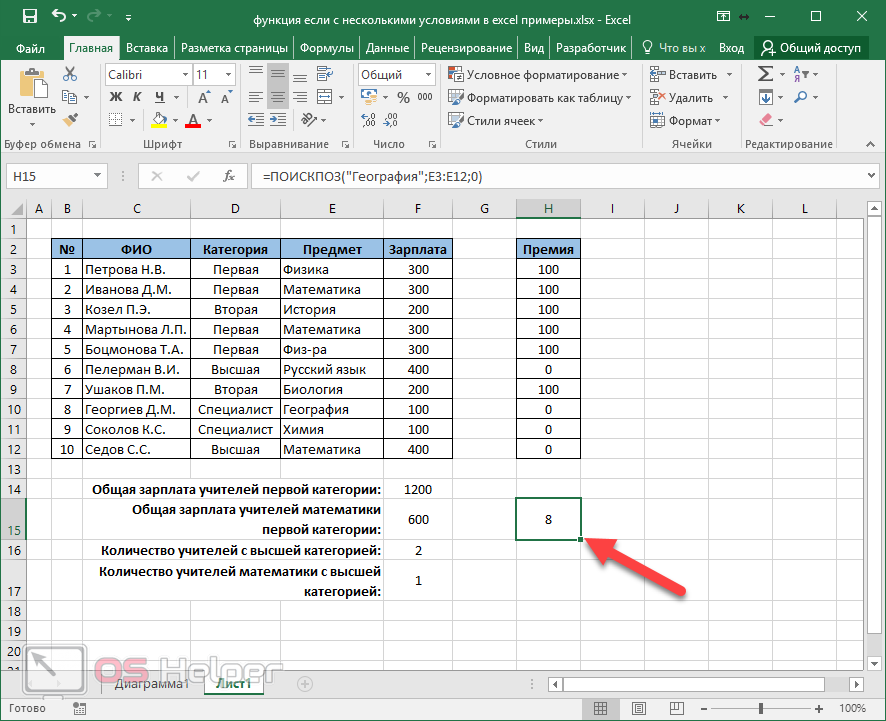
 Функция ВЫБОР возвращает A4 как вторую часть диапазона функции СУММ.
Функция ВЫБОР возвращает A4 как вторую часть диапазона функции СУММ.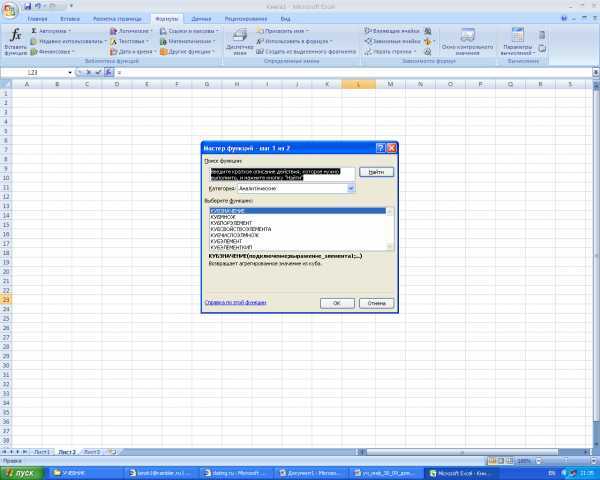 Условие И)
Условие И)

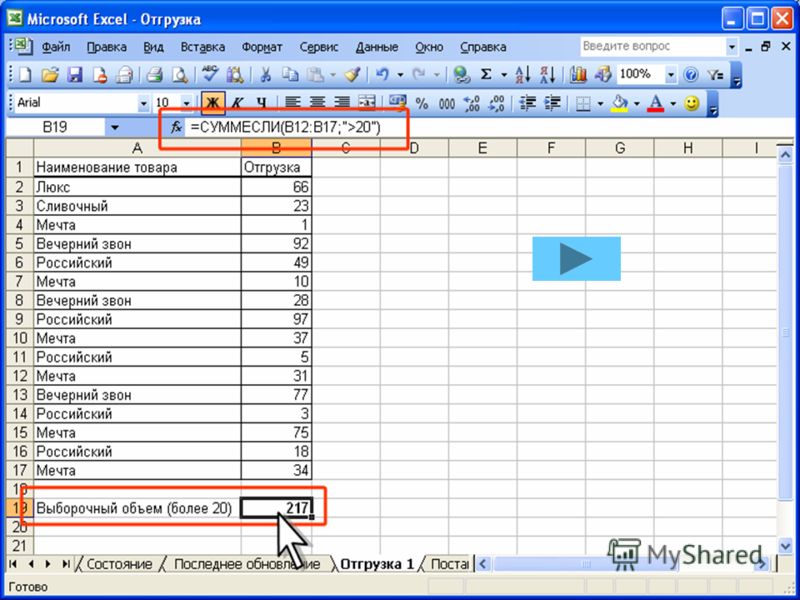 Всего предлагается 15 вариантов:
Всего предлагается 15 вариантов: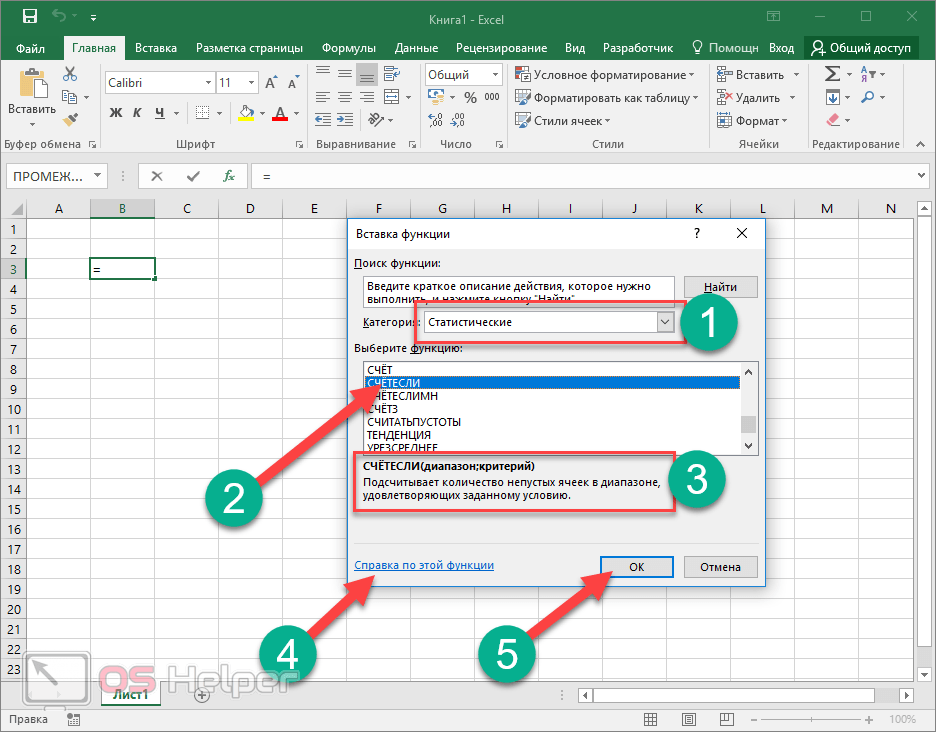
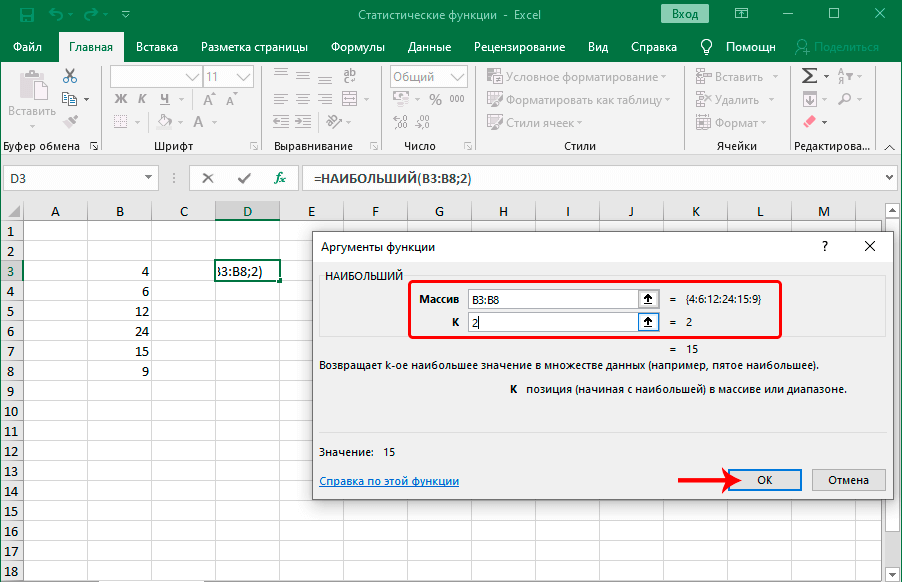
 0006
0006
